Page 1

РУССКИЙ
Руководство пользователя
камеры
Обязательно ознакомьтесь с разделом Прочитайте это в первую
очередь (стр. 7).
Информация по установке программного обеспечения и загрузке
изображений приводится во Вводном руководстве по програм-
мному обеспечению.
Краткие инструкции по съемке, воспроизведению и стиранию
фотографий приводятся в разделе Краткое руководство (стр. 12).
Также ознакомьтесь с Руководством пользователя принтера,
входящим в комплект Вашего принтера Canon.
Page 2
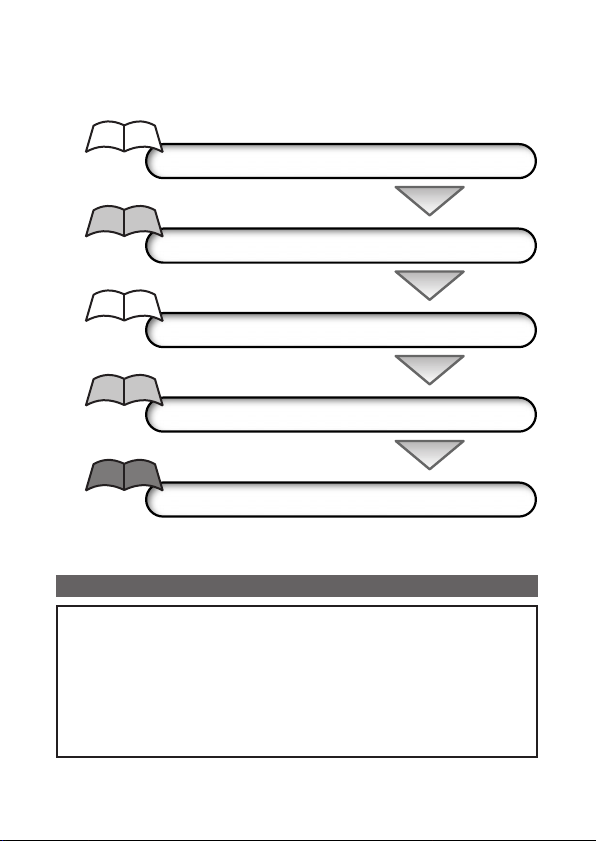
Порядок операций и справочные руководства
Настоящее Руководство
Съемка с помощью камеры
Вводное руководство по ПО
Установка программного обеспечения
Настоящее Руководство
Подключение камеры к компьютеру
Вводное руководство по ПО
Загрузка изображений в компьютер
Руководство пользователя принтера
Использование принтера и печать
Меры предосторожности
Эта цифровая камера оптимизирована для работы с оригинальными дополни−
тельными принадлежностями марки Canon.
Цифровая камера допускает использование дополнительных принадлежностей
и других производителей. Однако компания Canon не дает никаких гарантий
относительно использования дополнительных принадлежностей сторонних
производителей и не несет ответственности за повреждения, вызванные исполь−
зованием таких принадлежностей.
Page 3
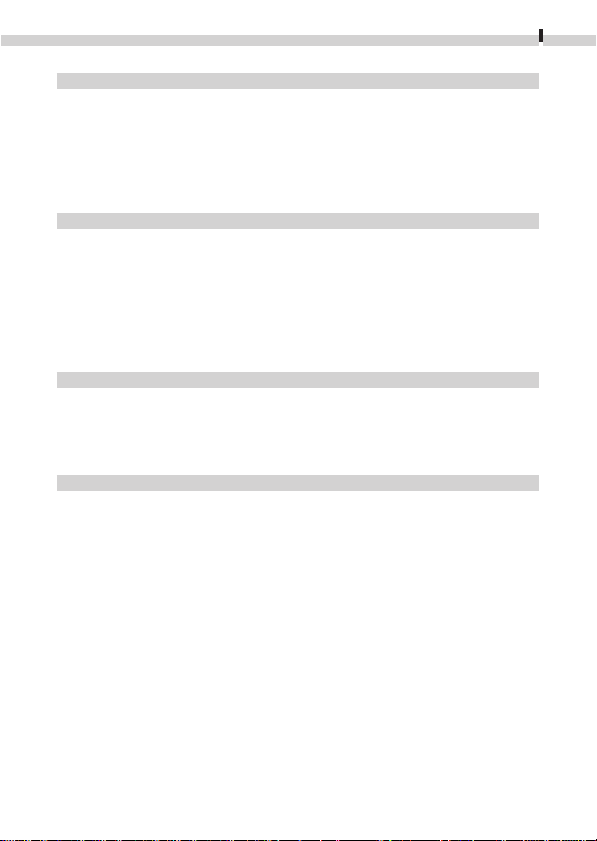
Температура корпуса камеры
Если камера используется в течение длительного времени, корпус камеры может
нагреваться. Помните об этом и соблюдайте осторожность при работе с камерой в
течение длительного времени: нагревание камеры может вызывать ощущение ожога
при прикосновении.
ЖК−монитор
Жидкокристаллический монитор изготавливается с использованием высокопрецизи−
онных технологий. Более 99,99% пикселов работают в соответствии с техническими
требованиями. Менее 0,01 % пикселов могут иногда самопроизвольно загораться или
отображаться в виде красных или черных точек. Это не оказывает никакого воздействия
на записанное изображение и не является неисправностью.
Видеоформат
Перед использованием камеры совместно с телевизором установите в камере тот
формат видеосигнала, который используется в Вашем регионе (стр. 123).
Зарядка аккумулятора резервного питания
• Камера оснащена встроенным литиевым аккумулятором, обеспечивающим сохране−
ние даты, времени и других параметров камеры. Этот аккумулятор заряжается,
когда в камеру установлен основной аккумулятор. Купив новую камеру, установите
в нее заряженный основной аккумулятор или подключите камеру к бытовой сети
переменного тока с помощью сетевого блока питания (приобретается отдельно)
не менее чем на 4 ч, чтобы зарядить аккумулятор резервного питания. Он будет
заряжаться, даже если выключатель питания камеры установлен в положение
«Off» (Выкл.).
• Если при включении камеры отображается меню «Set Date/Time» (Установка даты/
времени), это означает, что разрядился аккумулятор резервного питания. Зарядите
его, как описано выше.
1
Page 4

2
О данном Руководстве
Условные обозначения
Символы с правого края заголовков обозначают требуемые режимы работы.
Например, в приведенном ниже примере должен быть установлен режим , ,
, или .
Автоспуск
Кнопка, нажимаемая в конкретной операции,
выделяется белым цветом. Например, в данном
примере нужно нажать кнопку
Этим символом обозначается важная информация, относящаяся к работе камеры.
Этим символом обозначаются сведения, дополняющие основные операции.
Вопросы? См. следующие разделы
■ Как пользоваться меню?
Выбор меню и установок (стр. 37)
■ Какие установки доступны для каждой из функций?
и
Сохранятся ли сделанные установки после выключения камеры?
Функции, доступные в различных режимах съемки (стр. 74)
■ Как можно распечатать фотографии?
Печать (стр. 90)
■ Какие функции доступны через меню?
Меню съемки Rec. Menu (стр. 117)
Меню воспроизведения Play Menu (стр. 120)
Меню настройки Setup (стр. 122)
MENU
.
Page 5
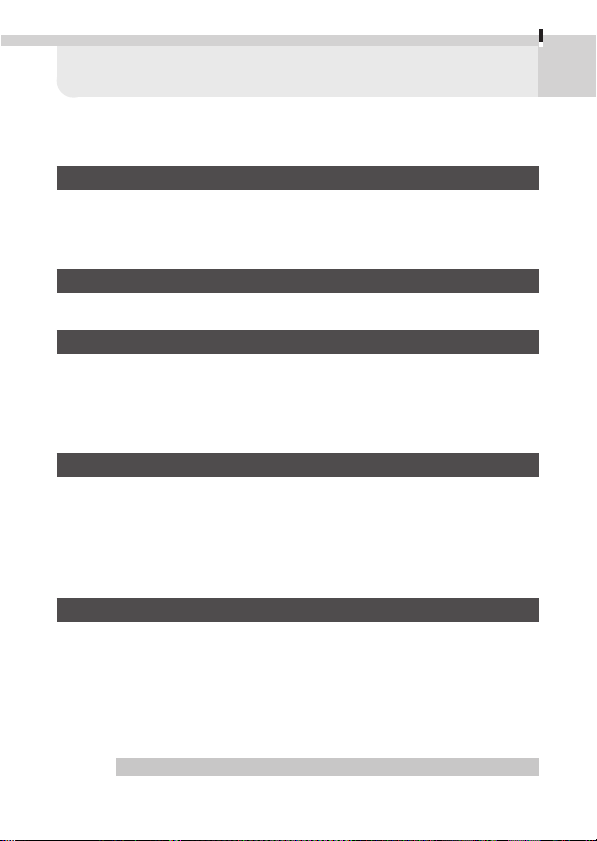
Содержание
Разделы, выделенные серым фоном ■, содержат сводные перечни или таблицы
функций камеры или операций.
Прочитайте это в первую очередь
Обязательно прочитайте эти параграфы ........................................... 7
Меры предосторожности ................................................................... 7
Предотвращение неисправностей .................................................... 11
Краткое руководство
Краткое руководство ........................................................................ 12
Элементы камеры и их назначение
Вид спереди ..................................................................................... 14
Вид сзади ......................................................................................... 15
Панель управления ........................................................................... 16
Индикаторы ...................................................................................... 17
Подготовка камеры
Зарядка аккумулятора ...................................................................... 18
Установка аккумулятора .................................................................. 20
Установка CF−карты ......................................................................... 22
Установка даты и времени ............................................................... 24
Установка языка ............................................................................... 25
Основные функции
Включение/выключение питания ..................................................... 26
Переключение между съемкой и воспроизведением ...................... 28
Съемка с ЖК−монитором ................................................................ 29
Съемка с видоискателем .................................................................. 33
Нажатие кнопки спуска затвора ....................................................... 34
Зуммирование .................................................................................. 36
Выбор меню и установок ............................................................... 37
Установки меню и заводские установки .......................................... 40
3
Page 6
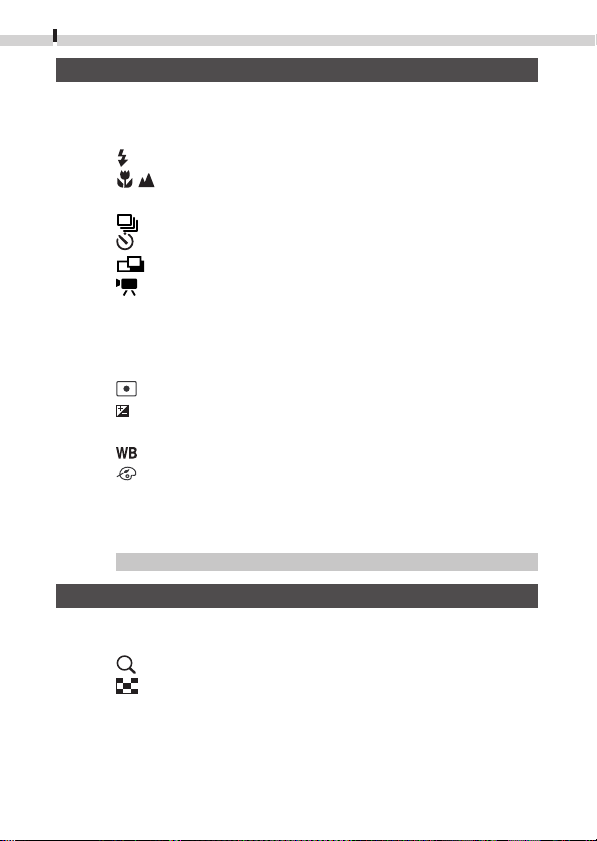
Содержание
4
Съемка
Воспроизведение
Выбор режима съемки ..................................................................... 42
Просмотр изображения сразу после съемки ................................... 44
Изменение параметров разрешения/сжатия ................................... 45
Использование вспышки ............................................................ 47
Съемка с близкого расстояния/съемка ландшафтов ........ 49
Цифровое увеличение ..................................................................... 50
Непрерывная съемка ................................................................ 51
Использование автоспуска ........................................................ 52
Съемка в режиме съемки панорам ....................................... 53
Съемка видеофильма ............................................................... 56
Фиксация фокусировки (AF Lock) ................................................... 58
Фиксация экспозиции (AE Lock) ...................................................... 60
Фиксация экспозиции при съемке со вспышкой (FE Lock) ............. 61
Переключение режимов автофокусировки ..................................... 62
Переключение режимов замера экспозиции .......................... 63
Настройка компенсации экспозиции ........................................ 64
Съемка с длительной выдержкой .................................................... 65
Установка баланса белого ....................................................... 67
Выбор фотоэффекта .............................................................. 70
Настройка чувствительности ISO ..................................................... 71
Установка функции автоповорота ................................................... 72
Сброс номеров файлов .................................................................... 73
Функции, доступные в различных режимах съемки ...................... 74
Просмотр изображений по одному (воспроизведение
одиночного изображения) ......................................... 76
Увеличение изображений ........................................................ 77
Одновременный просмотр девяти изображений
(индексный режим) ................................................... 78
Просмотр видеофильмов ................................................................ 79
Поворот изображений на мониторе ................................................. 81
Автоматическое воспроизведение (слайд−шоу) ............................. 82
Защита изображений ....................................................................... 86
Page 7
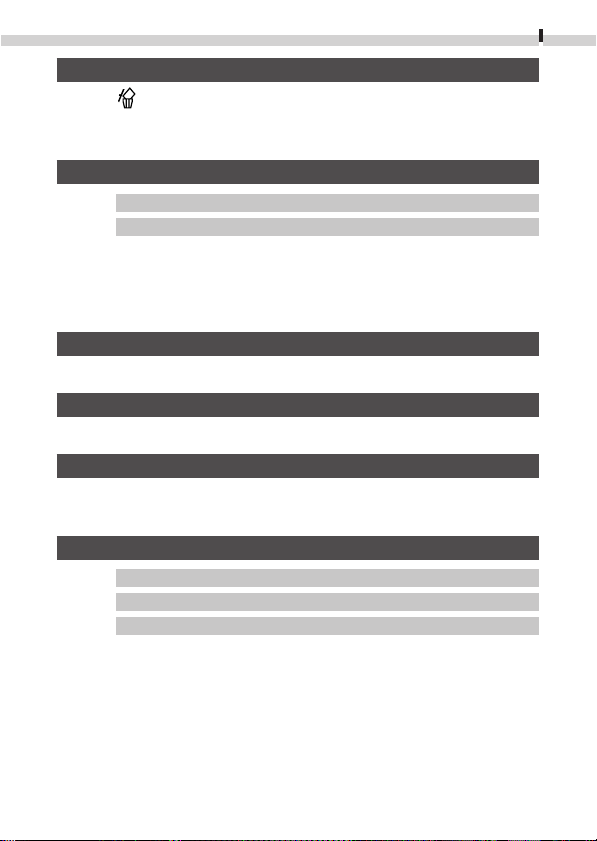
Содержание
Стирание
Стирание отдельных изображений ........................................... 87
Стирание всех изображений ............................................................ 88
Форматирование CF−карт ................................................................ 89
Печать
О печати ........................................................................................... 90
Установки в меню печати ................................................................ 92
Подключение принтера .................................................................... 94
Печать ........................................................................................... 97
Задание параметров печати (функция непосредственной печати) .....
Задание установок печати DPOF .................................................... 103
Параметры отправки изображений (Заказ на отправку DPOF)
Выбор изображений для отправки ................................................ 111
Съемка/воспроизведение с помощью телевизора
Съемка/воспроизведение с помощью телевизора ........................ 113
Загрузка изображений в компьютер
Загрузка непосредственно с CF−карты .......................................... 114
Подключение камеры к компьютеру с помощью USB−кабеля ..... 115
Списки пунктов меню и сообщений
Меню съемки Rec. Menu ............................................................... 117
Меню воспроизведения Play Menu ............................................... 120
Меню настройки Set up ................................................................. 122
Восстановление значений по умолчанию
для всех параметров ................................................ 124
Список сообщений ......................................................................... 125
5
99
Page 8
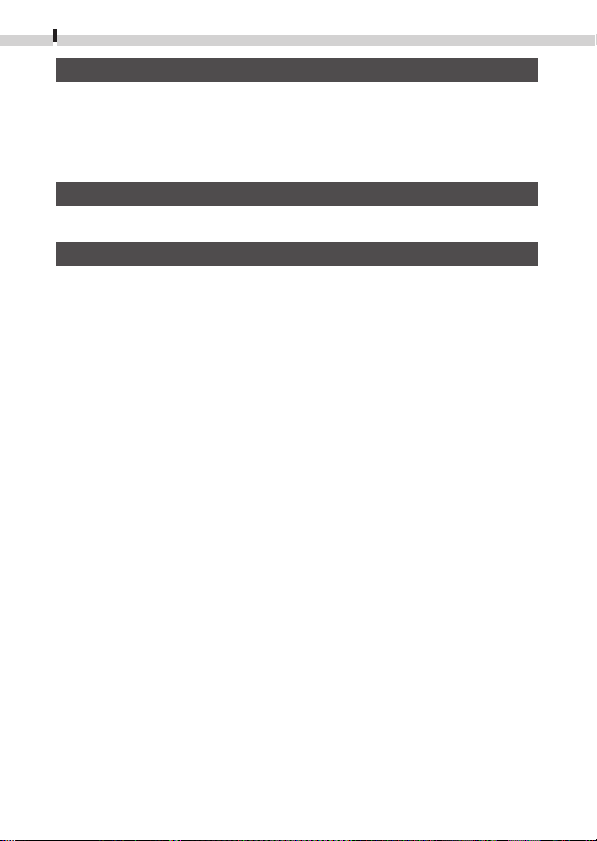
Содержание
6
Приложения
Питание от бытовой электросети ................................................... 129
Автомобильное зарядное устройство ............................................ 130
Уход за камерой ............................................................................. 131
Поиск и устранение неполадок ...................................................... 132
Технические характеристики
Технические характеристики .......................................................... 136
Алфавитный указатель
Алфавитный указатель .................................................................. 142
Page 9
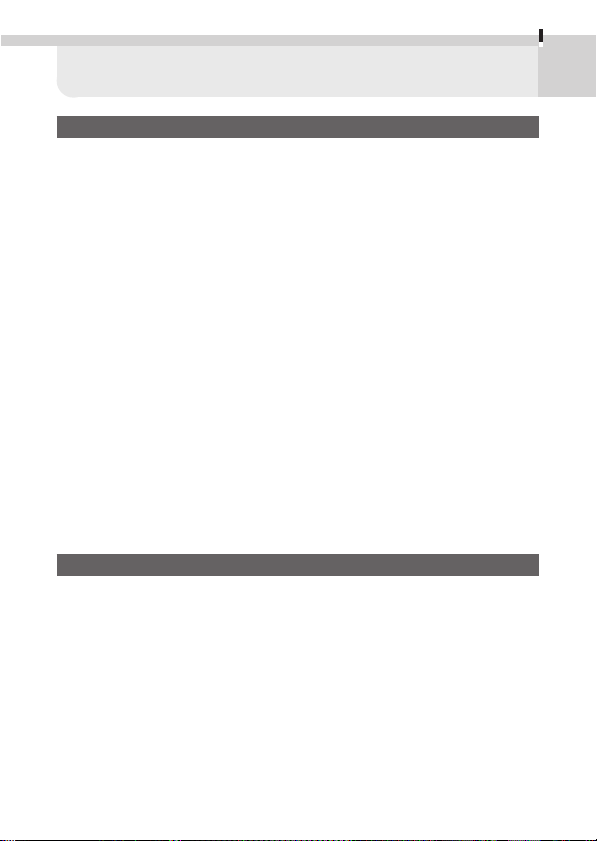
Прочитайте это в первую очередь
Обязательно прочитайте эти параграфы
Тестовые снимки
Перед съемкой важных сюжетов настоятельно рекомендуется снять несколько пробных
кадров, чтобы убедиться в правильной работе камеры. Обратите внимание на то, что
компания Canon, ее филиалы и дочерние компании, а также дистрибьюторы не несут
никакой ответственности за любой ущерб, обусловленный какой−либо неисправностью
камеры и ее принадлежностей (включая карту CompactFlash™), приводящей к сбою в записи
изображения или к записи изображения не в том формате, на который рассчитан аппарат.
Предостережение в отношении нарушения авторских прав
Обратите внимание, что цифровые камеры Canon предназначены для личного использо−
вания и ни при каких обстоятельствах не должны использоваться для целей, нарушающих
или противоречащих международным или местным законам и положениям по защите
авторских прав. Обратите внимание на то, что в некоторых случаях копирование с помощью
камеры или иного устройства изображений, снятых во время спектаклей или выставок,
а также снимков объектов коммерческого назначения может являться нарушением
авторских прав или других установленных законодательством прав даже в том случае,
если съемка изображения была произведена в целях личного использования.
Ограничения действия гарантии
Условия гарантии на камеру см. с брошюре «Система европейской гарантии Canon» (EWS).
Адреса службы поддержки клиентов Canon см. в конце данного Руководства
или в брошюре «Система европейской гарантии Canon» (EWS).
Меры предосторожности
• Перед использованием камеры обязательно прочтите и уясните приведенные ниже
правила техники безопасности. Строго следите за соблюдением правил надлежащего
обращения с камерой.
• Приведенные ниже меры предосторожности позволяют обеспечить безопасную
и правильную эксплуатацию камеры и ее принадлежностей с целью предотвратить
травмирование фотографа и прочих лиц, а также повреждение оборудования.
• На нескольких следующих страницах под термином «оборудование» понимается
в основном камера и ее вспомогательные источники питания, такие, как зарядное
устройство и дополнительно приобретаемые компактный блок питания или
автомобильное зарядное устройство.
7
Page 10
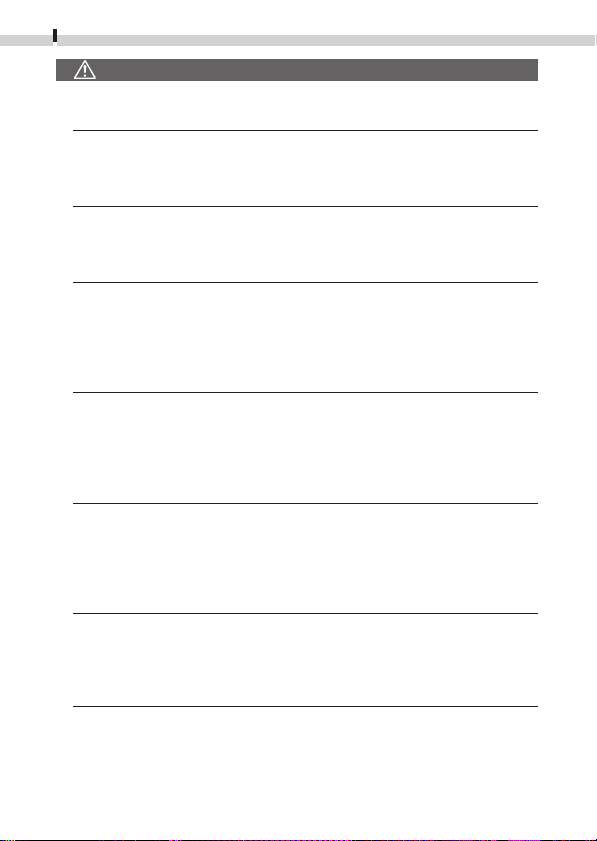
Прочитайте это в первую очередь
8
Предостережения
• Запрещается направлять камеру непосредственно на солнце, а также на другие яркие
источники света – это может повредить зрение.
• Запрещается применять вспышку в непосредственной близости от глаз человека или
животного. Воздействие света повышенной интенсивности, испускаемого вспышкой,
может привести к ухудшению зрения. В частности, при съемке детей минимально
допустимое расстояние до ребенка составляет один метр.
• Оборудование следует хранить в местах, недоступных для детей и подростков.
Случайное повреждение камеры или элементов питания может привести к серьезной
травме ребенка. Кроме того, попадание наручного ремня на шею ребенка может
привести к удушению.
• Не пытайтесь разобрать или изменить какую−либо часть оборудования, если это не
предписывается настоящим Руководством. Разборка или модифицирование обору−
дования может привести к поражению электрическим током высокого напряжения.
Проверка, изменение и ремонт внутренних деталей должны производиться только
квалифицированным сервисным персоналом, который уполномочен дистрибьютором
или службой поддержки клиентов компании Canon.
• Для предотвращения риска поражения электрическим током не прикасайтесь к
деталям вспышки, если она повреждена. Запрещается прикосновение к внутренним
деталям оборудования, доступ к которым оказался открыт в результате повреждения.
Возможно поражение электрическим током высокого напряжения. При первой
возможности обратитесь к дистрибьютору камеры или в ближайшее отделение
службы поддержки клиентов компании Canon.
• Немедленно прекратите эксплуатацию оборудования в случае появления дыма или
резкого запаха. Нарушение этого требования может привести к возгоранию или
поражению электрическим током. Немедленно выключите камеру, извлеките из нее
аккумулятор и отключите сетевой кабель от электрической розетки. Убедитесь в том,
что выделение дыма или запаха прекратилось. Обратитесь к дистрибьютору камеры
или в ближайшее отделение службы поддержки клиентов компании Canon.
• Прекратите эксплуатацию оборудования, если оно упало или если поврежден корпус.
Нарушение этого требования может привести к возгоранию или поражению электри−
ческим током. Немедленно выключите камеру, извлеките из нее аккумулятор и
отключите сетевой кабель от электрической розетки. Обратитесь к дистрибьютору
камеры или в ближайшее отделение службы поддержки клиентов компании Canon.
Page 11
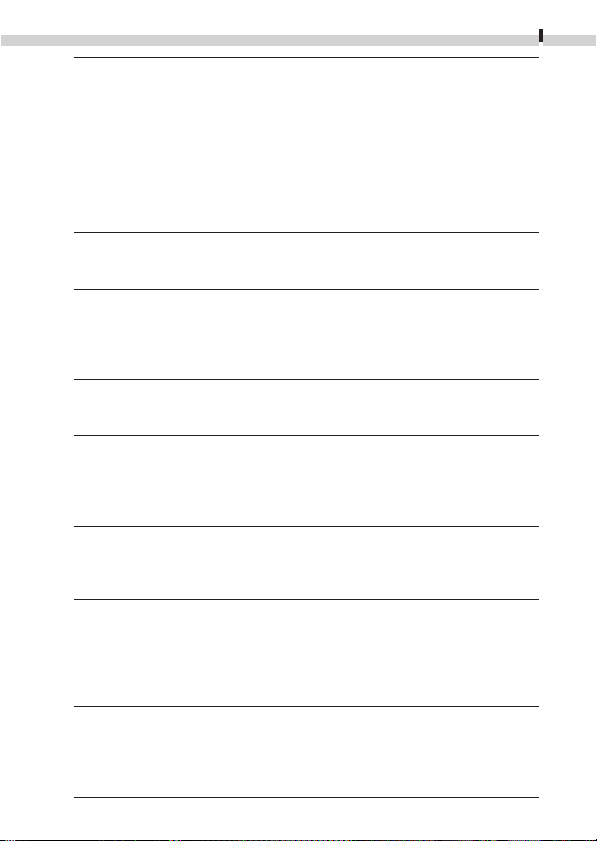
Прочитайте это в первую очередь
• Не допускайте попадания воды или других жидкостей на оборудование и не погружайте
оборудование в какие−либо жидкости. Не допускайте попадания жидкости внутрь
камеры. Камера не является водонепроницаемой. В случае контакта наружной части
камеры с жидкостью или содержащим соль воздухом протрите камеру мягкой абсор−
бирующей тканью. В случае попадания воды или прочих посторонних веществ внутрь
камеры немедленно выключите питание камеры и извлеките из нее аккумулятор,
или отключите сетевой кабель от электрической розетки. Продолжение эксплуатации
оборудования может привести к возгоранию или поражению электрическим током.
Обратитесь к дистрибьютору камеры или в ближайшее отделение службы поддержки
клиентов компании Canon.
• Запрещается использовать вещества, содержащие спирт, бензин, растворители или
прочие горючие вещества для чистки и обслуживания оборудования. Использование
этих веществ может привести к возгоранию.
• Регулярно отсоединяйте кабель питания и удаляйте пыль и загрязнения, скапливаю−
щиеся на вилке, внутренних поверхностях электрической розетки и на окружающих
областях. При повышенном содержании в воздухе пыли, влаги или жира загрязнения,
скапливающиеся за продолжительное время вокруг вилки, могут стать влажными и
привести к короткому замыканию и последующему возгоранию.
• Запрещается отрезать, повреждать и изменять шнур сетевого адаптера, а также
ставить на него тяжелые предметы. Любые подобные действия могут вызвать
короткое замыкание и привести к пожару или поражению электрическим током.
• Запрещается прикасаться к сетевому кабелю влажными руками. Это может привести
к поражению электрическим током. При отключении кабеля его следует держать за
штекер. Запрещается тянуть за гибкую часть кабеля, так как это может привести к
повреждению изоляции или оголению проводов, что является потенциальным источ−
ником пожара или поражения электрическим током.
• Использование других источников питания, кроме специально рекомендованных
для работы с данным оборудованием, может привести к перегреву и деформации
оборудования, возгоранию, поражению электрическим током или возникновению
иных опасных ситуаций. Используйте только рекомендованные источники питания.
• Запрещается оставлять элементы питания вблизи от источников тепла или подвергать
их прямому воздействию огня или нагреванию. Запрещается погружать элементы
питания в воду. Подобные действия могут привести к повреждению аккумуляторов
или элементов питания и вытеканию вызывающей коррозию жидкости, которая
может явиться причиной пожара, поражения электрическим током, взрыва или
серьезной травмы.
• Запрещается разбирать, модифицировать или нагревать аккумуляторы: существует
риск получения травмы вследствие взрыва. Немедленно промойте водой любой
участок тела – особенно глаза и рот, а также одежду в случае попадания на них содер−
жимого аккумулятора. При попадании этих веществ в глаза или в рот немедленно
промойте их водой и обратитесь к врачу.
9
Page 12
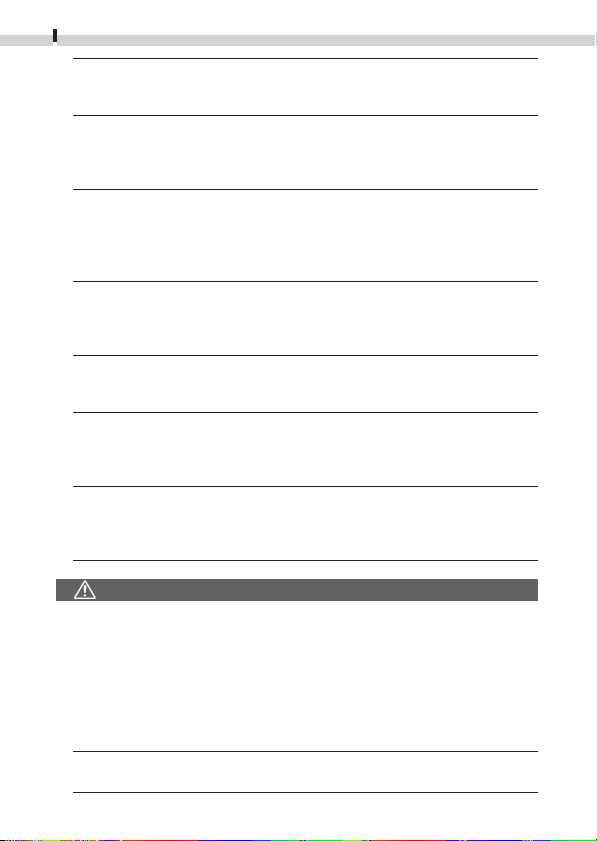
Прочитайте это в первую очередь
10
• Не допускайте падения аккумулятора, а также значительных механический
воздействий на аккумулятор, которые могут привести к повреждению его корпуса.
Это может вызвать утечку электролита и травмы.
• Запрещается закорачивать клеммы аккумулятора при помощи металлических
предметов, например, держателей ключей. Это может привести к перегреву, ожогам
и прочим травмам. Для транспортировки или хранения аккумулятора используйте
прилагаемую крышку для клемм или футляр для аккумулятора.
• Перед тем как выбросить аккумулятор, заклейте его клеммы лентой или иным изоля−
ционным материалом, чтобы предотвратить прямой контакт с другими объектами.
Соприкосновение с металлическими деталями предметов в контейнере для мусора
может привести к пожару или взрыву. Аккумуляторы следует выбрасывать в специально
отведенные для этого места, если таковые предусмотрены в месте Вашего проживания.
• Использование любых других аккумуляторов, кроме специально рекомендованных
для данного оборудования, может вызвать взрыв или утечку электролита, что может
привести к пожару, травме или повреждению окружающих предметов. Следует исполь−
зовать только рекомендуемые аккумуляторы и принадлежности.
• Для зарядки аккумулятора NB−1LH или NB−1L используйте указанное зарядное
устройство. Использование других зарядных устройств может привести к перегреву,
деформации оборудования, пожару или поражению электрическим током.
• Когда зарядное устройство и компактный блок питания не используются, во избежание
пожара и прочих опасных ситуаций отсоединяйте их от камеры и от электрической
розетки после завершения зарядки аккумулятора. Непрерывное длительное исполь−
зование устройства может привести к его перегреву, деформации и возгоранию.
• Подключаемый к камере разъем кабеля прилагаемого компактного блока питания
предназначен исключительно для работы с данной камерой. Запрещается исполь−
зование блока питания с другими изделиями или аккумуляторами. Существует риск
возникновения пожара и прочих опасных ситуаций.
Меры предосторожности
• Не следует использовать, оставлять или хранить оборудование в местах, подверженных
воздействию интенсивного солнечного света или высокой температуры, например,
на приборном щитке или в багажнике автомобиля. Воздействие интенсивного
солнечного света или тепла может привести к утечке электролита из аккумулятора,
перегреву или взрыву аккумулятора и, как следствие, к пожару, ожогу или нанесению
иных травм. Высокая температура может также вызвать деформацию корпуса. При
использовании компактного сетевого адаптера для зарядки аккумулятора или для
питания камеры необходимо обеспечить хорошую вентиляцию.
• Запрещается хранить оборудование во влажных или запыленных местах. Это может
привести к пожару, поражению электрическим током и прочим повреждениям.
Page 13
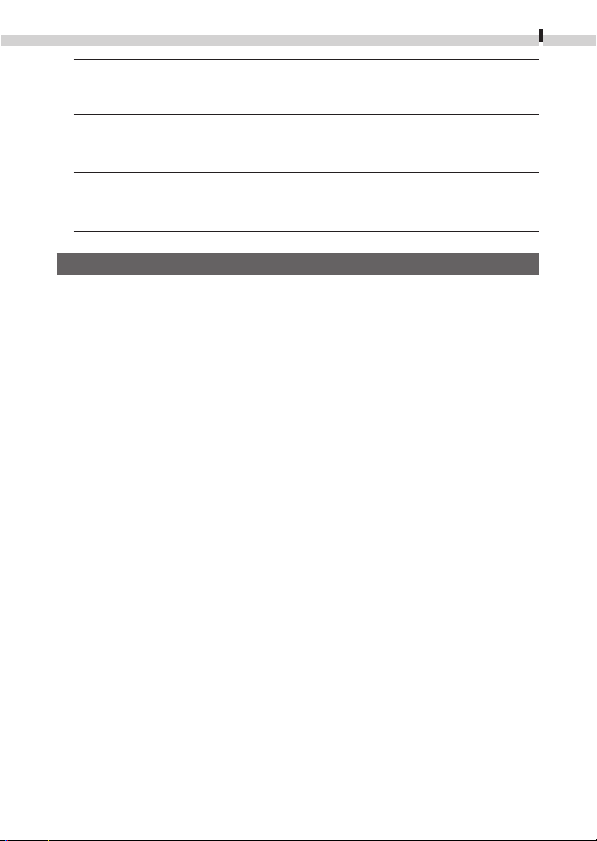
Прочитайте это в первую очередь
• Оберегайте камеру от ударов и чрезмерных механических нагрузок и тряски, которые
могут привести к травме фотографа или повреждению оборудования, переносимого
или удерживаемого с помощью ремня.
• Следите, чтобы в процессе съемки не закрывать вспышку пальцами. Кроме того, не
прикасайтесь к поверхности вспышки после съемки нескольких кадров непосредственно
друг за другом. В обоих случаях можно обжечься.
• Если камера используется в течение длительного времени, корпус камеры может
нагреваться. Соблюдайте осторожность при работе с камерой в течение длительного
времени: нагревание камеры может вызывать ожоги при прикосновении.
Предотвращение неисправностей
Избегайте воздействия сильных магнитных полей
Запрещается помещать камеру в непосредственной близости от электродвигателей
и прочего оборудования, генерирующего сильные электромагнитные поля. Воздействие
сильных электромагнитных полей может привести к неисправности или повреждению
изображения.
Во избежание неполадок в работе не допускайте образования
конденсата
Быстрое перемещение оборудования из зоны высокой температуры в зону низкой
температуры и наоборот может привести к образованию конденсата (капель воды)
на внешних и внутренних поверхностях камеры. Для предотвращения этого явления
можно поместить оборудование внутрь герметичного пластикового пакета и подождать
медленного выравнивания температур, после чего извлечь оборудование из пакета.
Если происходит образование конденсата внутри камеры
В случае обнаружения конденсата немедленно прекратите работу с камерой. Продолже−
ние эксплуатации оборудования может привести к выходу его из строя. Извлеките из
камеры CF−карту и аккумулятор или компактный блок питания (если он подключен);
перед возобновлением использования камеры подождите, пока влага полностью
испарится.
Длительное хранение
Если камера не будет использоваться в течение длительного времени, извлеките из
нее аккумулятор и храните оборудование в надежном месте. При длительном хранении
камеры с установленным аккумулятором сокращается срок службы аккумулятора и
возможно повреждение камеры. Однако помните, что если камера хранится без акку−
мулятора более трех недель, возможен сброс даты, времени и других параметров
камеры на значения по умолчанию. Для восстановления требуемых параметров
следуйте инструкциям из настоящего Руководства.
11
Page 14
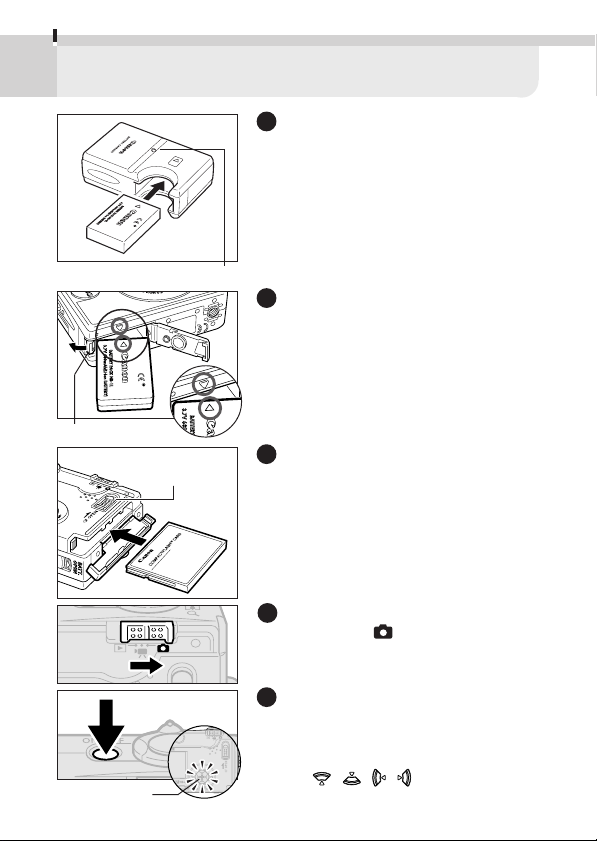
12
Краткое руководство
Индикатор зарядки
Фиксатор аккумулятора
Фиксатор крышки
гнезда CF−карты
1
Зарядите аккумулятор (стр. 18).
Установите аккумулятор в зарядное устройство
и подсоедините зарядное устройство к электри−
ческой розетке. Во время зарядки индикатор
зарядки горит красным цветом. После завершения
зарядки цвет индикатора изменяется на зеленый.
2
Установите аккумулятор (стр. 20).
Откройте крышку отсека аккумулятора и установите
аккумулятор, удерживая нажатым его фиксатор.
Для правильной ориентации аккумулятора
совместите стрелки на камере и аккумуляторе.
3
Установите CF-карту (стр. 22).
Сдвинув фиксатор крышки CF−карты, откройте
крышку и установите CF−карту.
Установите переключатель режимов
4
в положение
(Съемка) (стр. 42).
Индикатор питания
5
Включите питание (стр. 26).
Нажмите кнопку ON/OFF (Вкл./Выкл.) и удержи−
вайте ее нажатой, пока не загорится индикатор
питания, расположенный между четырьмя
кнопками / / / .
Page 15
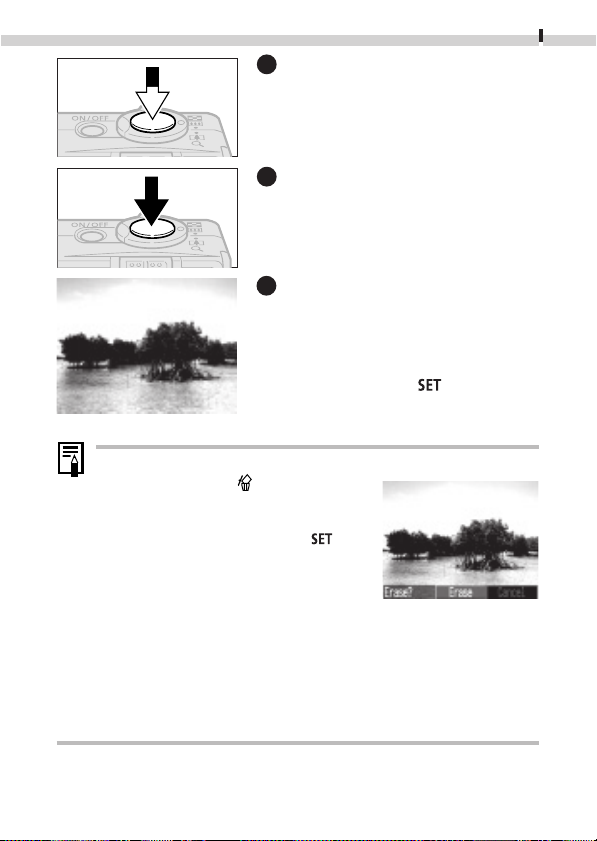
Краткое руководство
6
Произведите фокусировку (стр. 34).
Направьте камеру на объект и наполовину
нажмите кнопку спуска затвора. После завершения
автофокусировки подаются два звуковых сигнала.
7
Произведите съемку (стр. 35).
Полностью нажмите кнопку спуска затвора. После
завершения съемки подается один звуковой сигнал.
Просмотрите снятое изображение
8
(стр. 44).
Снятый кадр отображается в течение приблизи−
тельно 2 с. Чтобы изображение и далее оставалось
на экране, удерживайте нажатой кнопку спуска
затвора или нажмите кнопку при нажатой
кнопке спуска затвора, затем отпустите обе кнопки.
• Удаление изображения, отображаемого на дисплее
1. Нажмите кнопку
отображается на дисплее.
2. Убедитесь, что выбран пункт [Erase]
(Стереть), и нажмите кнопку
, пока изображение
.
13
• Если появилось меню Set Date/Time (Установка даты и времени),
установите дату и время (стр. 24).
• Можно изменить язык меню (стр. 25).
• Порядок просмотра других снятых изображений см. в разделе
Воспроизведение (ñòð. 76).
• После завершения работы с камерой выключите питание, нажав
кнопку ON/OFF.
Page 16
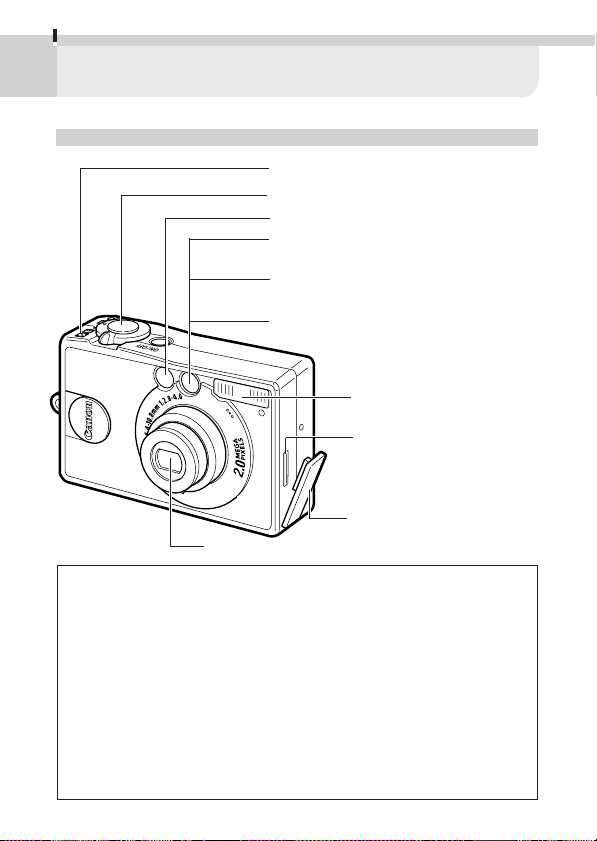
14
Элементы камеры и их назначение
Вид спереди
●
Микрофон
●
Кнопка спуска затвора (стр. 34)
●
Окно оптического видоискателя (стр. 33)
●
Вспомогательный луч света для
автофокусировки (стр. 35)
●
Лампа уменьшения эффекта «красных
ãëàç» (ñòð. 48)
●
Лампа автоспуска (стр. 52)
●
Вспышка (стр. 49)
●
Разъем DIGITAL•A/V OUT
(цифровой аудио/видео
выход) (стр. 95, 96, 113, 115)
●
Крышка разъемов
●
Объектив
Для подключения камеры к компьютеру или принтеру используются
следующие кабели.
− Компьютер (стр. 115)
Кабель интерфейса USB IFC−200PCU (входит в комплект камеры)
− Принтер, поддерживающий функцию непосредственной печати
(приобретается дополнительно) (стр. 94)
Кабель непосредственного интерфейса DIF−200 (входит в комплект принтера)
− Пузырьково−струйный принтер BJ, поддерживающий функцию
непосредственной печати (приобретается дополнительно) (стр. 95)
См. Краткое руководство по пузырьково−струйному принтеру.
Список принтеров, поддерживающих функцию непосредственной печати, см. в
документе System Map (Состав системы).
Page 17
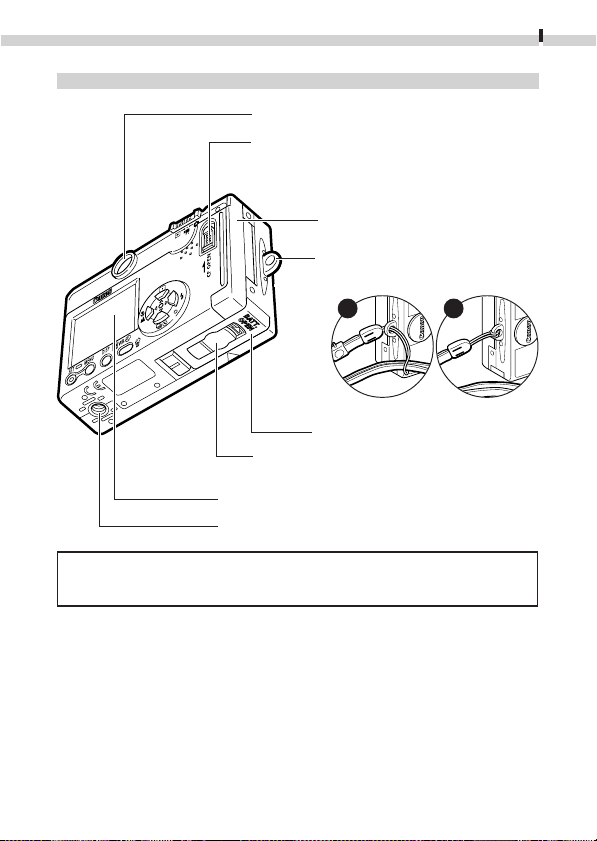
Элементы камеры и их назначение
Вид сзади
●
Видоискатель (стр. 33)
●
Фиксатор крышки гнезда CF−карты (стр. 22)
●
Крышка гнезда CF−карты (стр. 22)
●
Ушко для ремня
Закрепление ремня*
1 2
●
Крышка отсека аккумулятора (стр. 20)
●
Крышка разъема переходника постоянного
òîêà (ñòð. 129)
●
ЖК−монитор (стр. 29)
●
Штативное гнездо
* Держа камеру за ремень, не размахивайте камерой и не допускайте ее ударов о
другие предметы.
15
Page 18
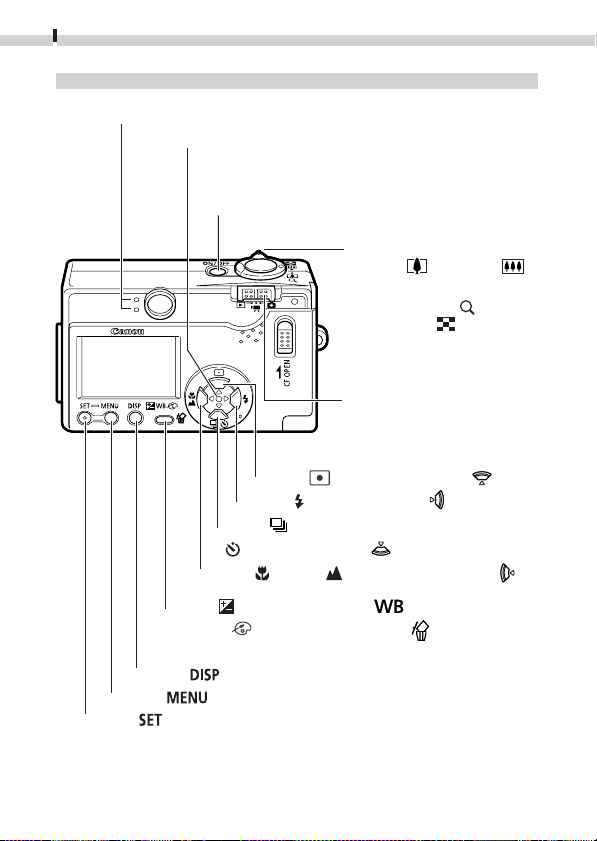
Элементы камеры и их назначение
16
Панель управления
●
Индикаторы
●
Кнопка (Экспозиция) (стр. 60)/ (Баланс белого)
(стр. 67)/ (Фотоэффекты) (стр. 70)/ (Стирание
одного изображения) (стр. 87)
●
Кнопка (Индикация)
●
Кнопка (Ìåíþ)
●
Кнопка (Установить)
●
Индикатор питания
Загорается при включении питания или при завершении подготовки
к передаче (при подключении к компьютеру)
●
Кнопка ON/OFF (Вкл./Выкл.) (стр. 26)
●
Рычаг зуммирования
Съемка: (Телефото)/
(Широкоугольный) (стр. 36)
Воспроизведение: (Увеличе−
íèå) (ñòð. 77)/ (Индексный
режим) (стр. 78)
●
Переключатель режимов
(ñòð. 42)
●
Кнопка (Экспозамер) (стр. 63)/
●
Кнопка (Вспышка) (стр. 49)/
●
Кнопка (Непрерывная съемка) (стр. 51)/
(Автоспуск) (стр. 52)/
●
Кнопка (Макро)/ (Бесконечность) (стр. 49)/
Page 19
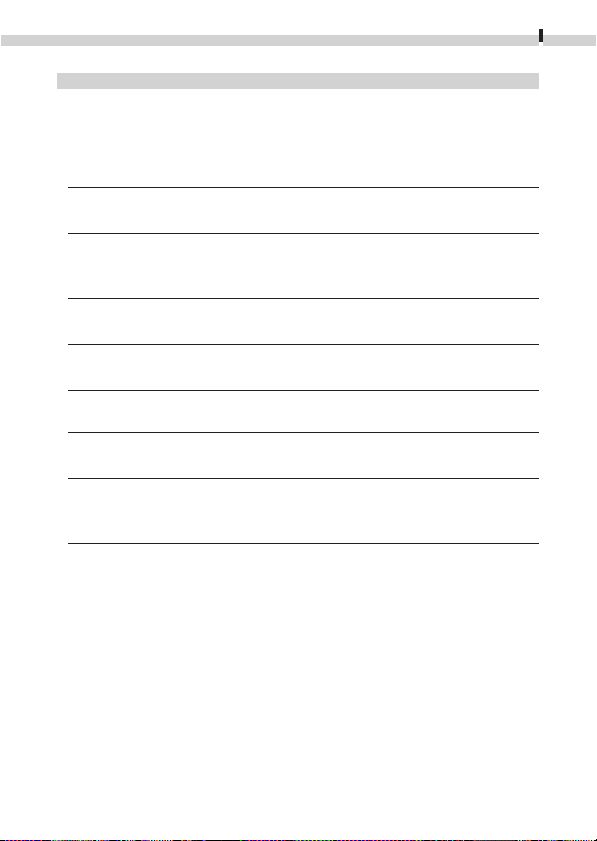
Элементы камеры и их назначение
Индикаторы
Индикаторы горят или мигают при нажатии кнопки ON/OFF (Вкл./Выкл.) или кнопки
спуска затвора.
Верхний индикатор
Зеленый: Готовность к съемке/завершена подготовка к соединению
(при подключении к компьютеру)
Мигающий зеленый: Начальная загрузка камеры/Запись на CF−карту/
Считывание с CF−карты/Стирание с CF−карты/Передача
данных (при подключении к компьютеру)
Оранжевый: Готовность к съемке при длительной выдержке (вспышка
включена)
Мигающий оранжевый: Камера готова к съемке, однако установлена длительная
выдержка затвора (предупреждение о сотрясении камеры)
Нижний индикатор
Желтый: Режим «Макро»/режим «Бесконечность»/фиксация
фокусировки (способ 2, стр. 58)
Мигающий желтый: Сложности с фокусировкой (подается один звуковой сигнал)
Хотя при этом можно нажать кнопку спуска затвора, рекомендуется воспользоваться
фиксацией фокусировки (стр. 58).
17
Page 20
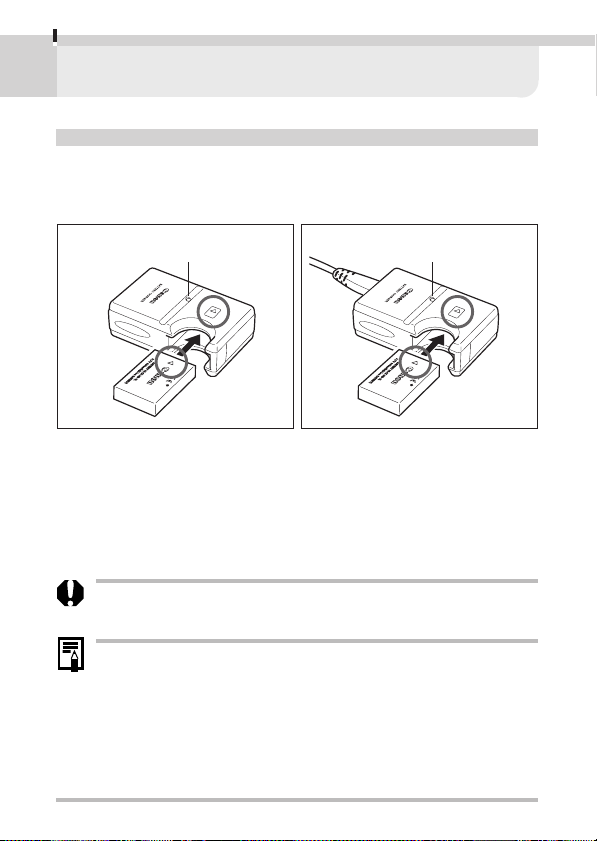
18
Подготовка камеры
Зарядка аккумулятора
Перед первым включением камеры или при появлении сообщения «Change the battery pack»
(Замените аккумулятор) зарядите аккумулятор в соответствии со следующими инструкциями.
Название и тип модели зарядного устройства зависит от географического региона.
CB-2LS
• Полностью установите аккумулятор в зарядное устройство как показано на рисунке и
подсоедините вилку зарядного устройства к электрической розетке.
• Для правильное ориентации аккумулятора совместите стрелки на аккумуляторе и
зарядном устройстве.
• Во время зарядки аккумулятора индикатор зарядки светится красным светом. После
завершения зарядки индикатор горит зеленым светом.
• После зарядки отсоедините зарядное устройство от сети и извлеките аккумулятор.
Индикатор зарядки
• Для защиты аккумулятора и продления срока его службы длительность
непрерывной зарядки не должна превышать 24 часов.
CB-2LSE
Индикатор зарядки
• Литиево−ионный аккумулятор не требует полной разрядки перед зарядкой.
Его можно заряжать в любой момент.
• Зарядка полностью разряженного аккумулятора занимает приблизительно
130 мин (измерено с использованием стандартных критериев тестирова−
ния Canon). Зарядку следует производить при температуре от 5° до 40° С.
• Время зарядки зависит от температуры окружающей среды и степени
разряженности аккумулятора.
• См. раздел Ресурс аккумулятора (ñòð. 138).
Page 21
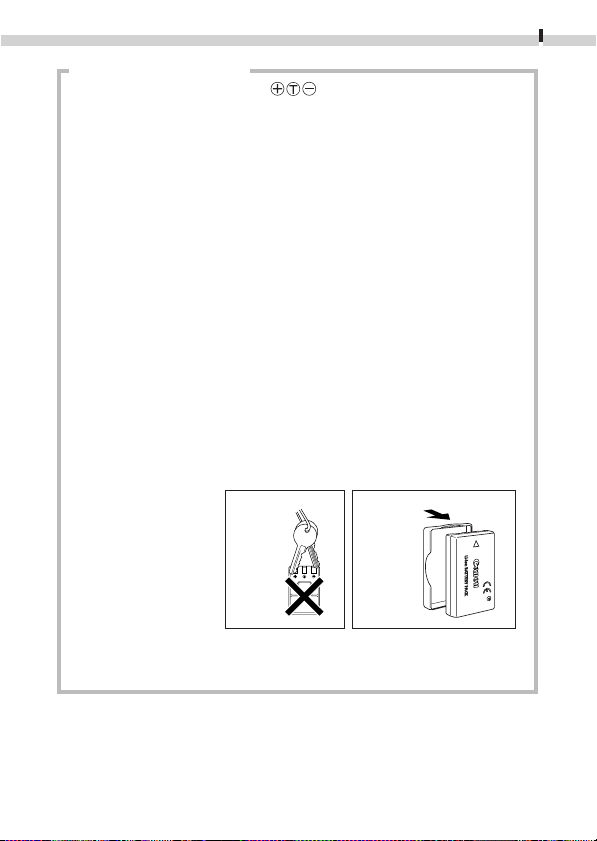
Подготовка камеры
Меры предосторожности
• Содержите клеммы аккумулятора ( ) в чистоте. Грязные клеммы могут
ухудшить контакт между аккумулятором и камерой. Перед зарядкой или использо−
ванием аккумулятора протрите клеммы сухой тканью.
• Не следует быстро переворачивать или трясти зарядное устройство, если в него
установлен аккумулятор. Аккумулятор может выпасть.
• При низких температурах емкость аккумулятора может уменьшиться и значок разря−
женного аккумулятора может появиться раньше, чем обычно. В таких условиях
непосредственно перед использованием аккумулятора согрейте его в кармане.
Обязательно убедитесь, что в кармане нет металлических предметов, могущих вызвать
короткое замыкание (например, связки ключей и т.п.).
• Во время зарядки не кладите на зарядное устройство никакие предметы (например,
скатерти, ковры, постельное белье или подушки). Возможно возгорание в результате
перегрева.
• В этом зарядном устройстве можно заряжать только аккумуляторы NB−1LH или
NB−1L.
• Установленный в камеру или зарядное устройство аккумулятор медленно разряжается,
даже если питание камеры выключено. Это сокращает срок службы аккумулятора.
• Не допускайте контакта металлических предметов (например, ключей) с клеммами
«+» и «–» (рис. A), так как это может привести к повреждению аккумулятора. При
переноске или при хранении аккумулятора обязательно устанавливайте на него
крышку (рис. B) или поместите аккумулятор в прилагаемый футляр и храните его в
сухом прохладном месте. Перед использованием полностью зарядите аккумулятор.
Ðèñ. A Ðèñ. B
19
• Значительное снижение емкости даже полностью заряженного аккумулятора
означает, что закончился срок службы аккумулятора и его необходимо заменить.
Page 22
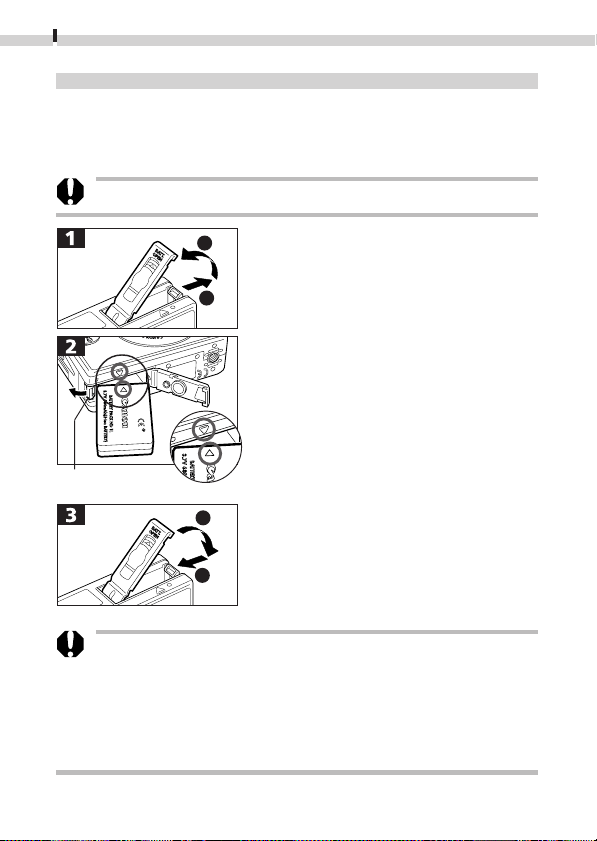
Подготовка камеры
20
Установка аккумулятора
Установите аккумулятор NB−1LH (входит в комплект камеры), как показано ниже.
Для питания камеры можно также использовать аккумулятор NB−1L (приобретается
дополнительно).
• Перед первым использованием аккумулятора зарядите его (стр. 18).
• Сдвиньте крышку отсека аккумулятора в
2
Фиксатор аккумулятора
2
1
1
1
1
2
2
направлении стрелок.
• Нажмите фиксатор аккумулятора и полностью
установите аккумулятор до щелчка в фиксаторах.
• Для правильной ориентации аккумулятора
совместите стрелки на камере и аккумуляторе.
• Для извлечения аккумулятора нажмите
фиксатор и потяните аккумулятор наружу.
• Закройте крышку отсека аккумулятора.
• Если индикатор камеры мигает зеленым цветом, запрещается выключать
питание или открывать крышку отсека аккумулятора. Камера записывает,
считывает, стирает или передает изображение на или с CF−карты.
• Если камера не используется, извлеките из нее аккумулятор. Однако
помните, что если камера хранится без аккумулятора более трех
недель, возможен сброс даты, времени и других параметров камеры
на значения по умолчанию.
Page 23
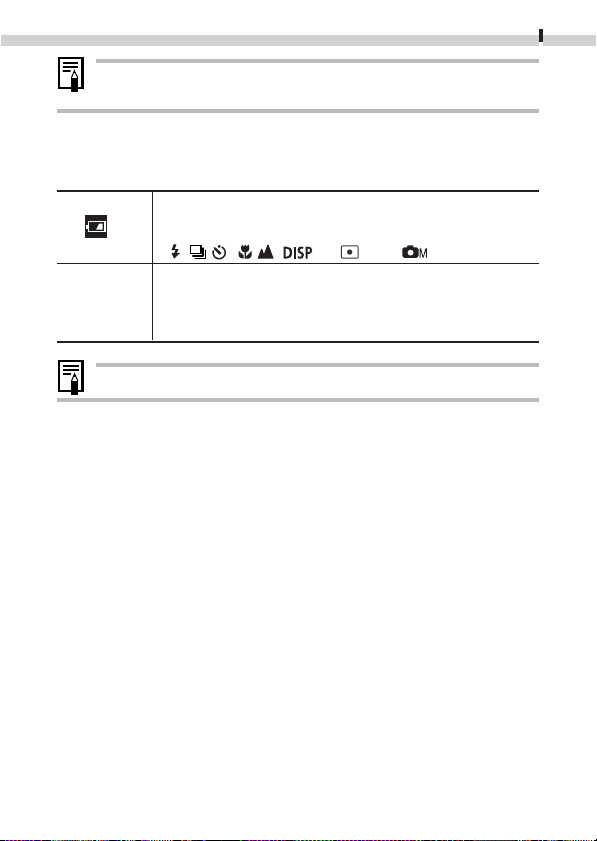
Подготовка камеры
• При продолжительном использовании камеры пользуйтесь питанием
от бытовой электросети (стр. 129).
Уровень заряда аккумулятора
При низком уровне заряда аккумулятора отображаются следующие значки и сообщения.
Аккумулятор разряжен. Если предстоит длительная съемка, как можно
быстрее перезарядите аккумулятор.
Если ЖК−монитор выключен, этот символ отображается при нажатии
, / , /
Change the
battery pack
(Замените
аккумулятор)
Уровень заряда аккумулятора недостаточен для работы камеры.
Немедленно замените аккумулятор.
• См. раздел Ресурс аккумулятора (ñòð. 138).
, или
(режим ).
21
Page 24
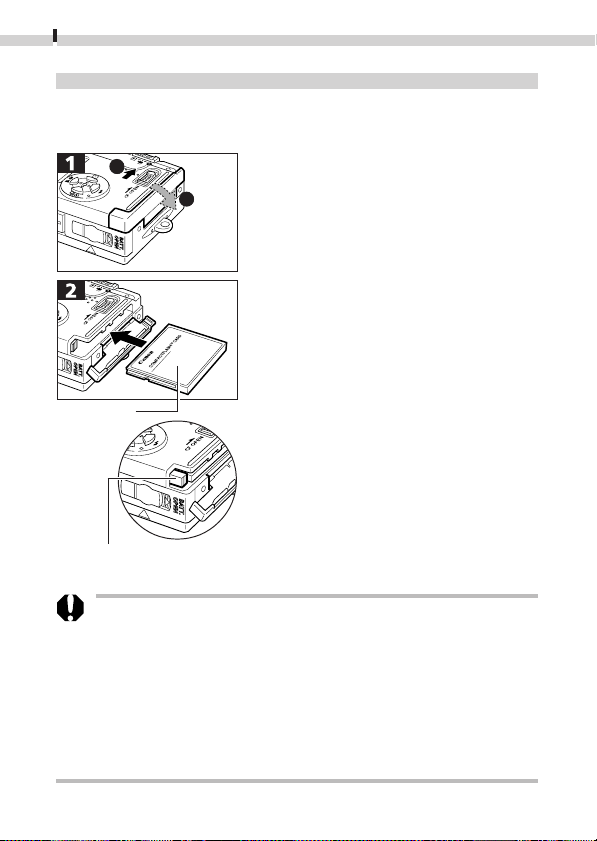
Подготовка камеры
22
Установка CF−карты
Выключите питание камеры и установите CF−карту в соответствии со следующими
инструкциями.
1
1
2
2
• Сдвиньте фиксатор вниз и откройте крышку
гнезда CF−карты.
• Установите CF−карту этикеткой вверх до полного
выдвижения кнопки выброса карты. Закройте
крышку гнезда CF−карты.
Этикетка
• Чтобы извлечь CF−карту, нажмите на кнопку
выброса карты и извлеките карту.
Кнопка выброса CF−карты
• Мигающий зеленый индикатор означает, что камера записывает,
считывает, стирает или передает данные на или с CF−карты. В это
время во избежание повреждения данных изображений запрещается
выполнять указанные ниже операции:
− подвергать камеру вибрации или ударам;
− выключать питание или открывать крышку гнезда CF−карты.
• Помните, что CF−карты других производителей или CF−карты, отре−
дактированные с помощью прикладных программ с использованием
других форматов, могут неправильно работать в данной камере.
Page 25
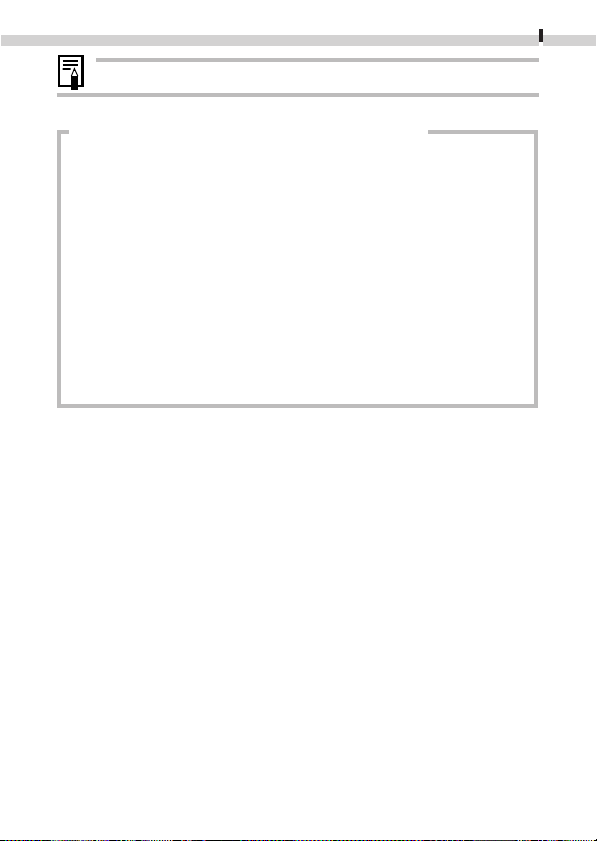
Подготовка камеры
• Ñì. CF−карты и их приблизительная емкость (ñòð. 139).
Меры предосторожности при работе с CF−картами
• CF−карты представляют собой высокотехнологичные электронные устройства.
Запрещается изгибать их, прикладывать к ним усилия или подвергать их ударам
и вибрации.
• Запрещается разбирать или вносить изменения в конструкцию CF−карты.
• Резкие перепады температуры могут привести к конденсации влаги в карте и ее
неправильному функционированию. Для предотвращения конденсации перед
переносом карты в место с другой температурой поместите карту в плотно закрытый
пластиковый пакет, а затем подождите, пока температура карты сравняется с темпе−
ратурой окружающей среды. В случае, если на CF−карте образовался конденсат,
храните CF−карту при комнатной температуре до полного естественного испарения
капель влаги.
• Не пользуйтесь CF−картами и не храните их в следующих местах:
− в местах с повышенным количеством пыли или песка;
− в местах с повышенной влажностью и температурой.
23
Page 26
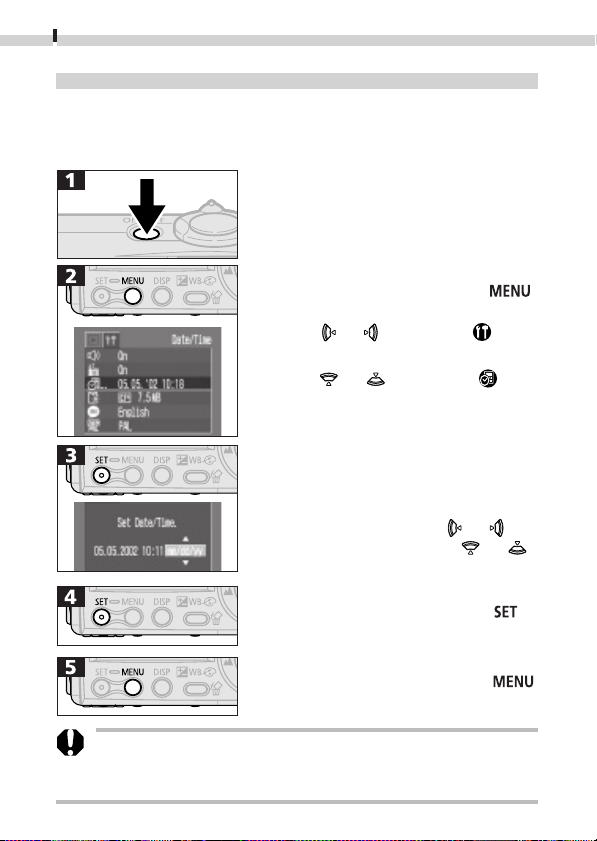
Подготовка камеры
24
Установка даты и времени
При первом включении камеры или при разрядке аккумулятора резервного питания
отображается меню «Set Date/Time» (Установка даты/времени). Для установки даты
и времени выполните операции, начиная с шага 3.
• Нажмите кнопку ON/OFF (Вкл./Выкл.) и удержи−
вайте ее нажатой, пока не загорится индикатор
питания.
• Для отображения меню съемки Rec. или
воспроизведения Play нажмите кнопку
• Кнопкой
(Настройка).
• Кнопкой
• Для выбора поля (год, месяц, день, час, минуты
и формат даты) служит кнопка
изменения его значения – кнопка
• Для введения установок в действие после
задания формата даты нажмите кнопку
• Для возврата в меню съемки Rec. или
воспроизведения Play нажмите кнопку
• Помните, что если камера хранится без аккумулятора более трех
недель, возможен сброс даты и времени на значения по умолчанию.
В этом случае установите их заново.
или выберите меню
или выберите пункт .
или , для
или .
.
.
.
Page 27
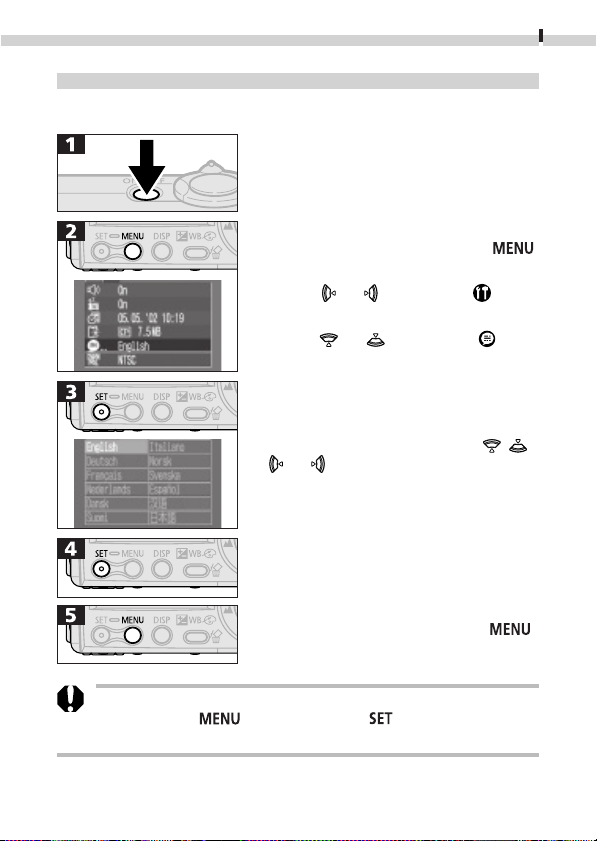
Подготовка камеры
Установка языка
Эта функция позволяет выбрать язык для вывода меню и сообщений.
• Нажмите кнопку ON/OFF (Вкл./Выкл.) и
удерживайте ее нажатой, пока не загорится
индикатор питания.
• Для отображения меню съемки Rec. или
воспроизведения Play нажмите кнопку
25
.
• Кнопкой
(Настройка).
• Кнопкой
• Выбор языка производится кнопками
• Для возврата в меню съемки Rec. или
воспроизведения Play нажмите кнопку
• Меню Language (Язык) можно вызвать в режиме воспроизведения,
нажав кнопку
ненном принтере изменение языка невозможно.
при нажатой кнопке . Однако при подсоеди−
или выберите меню
или выберите пункт .
, ,
или .
.
Page 28
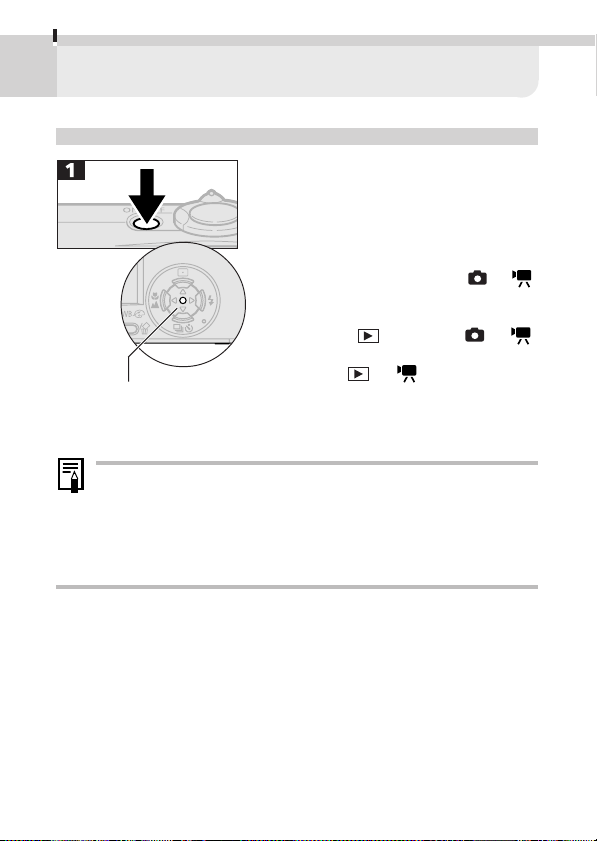
26
Основные функции
Включение/выключение питания
Индикатор
питания
• При первом включении камеры или при разрядке встроенного
литиевого аккумулятора календаря отображается меню «Set Date/
Time» (Установка даты/времени). В этом случае установите дату и
время (стр. 24).
• При срабатывании функции энергосбережения для восстановления
питания нажмите кнопку ON/OFF.
• Нажмите кнопку ON/OFF (Вкл./Выкл.) и
удерживайте ее нажатой, пока не загорится
зеленый индикатор питания.
− Верхний индикатор рядом с видоискателем
будет мигать зеленым светом.
− Объектив выдвигается, если переключатель
режимов установлен в положение
− Объектив убирается приблизительно через
1 мин после установки переключателя режимов
в положение
− При установке переключателя режимов в
положение
монитор.
• Для выключения питания нажмите кнопку ON/
OFF еще раз.
из положения или .
или включается ЖК−
или .
Page 29
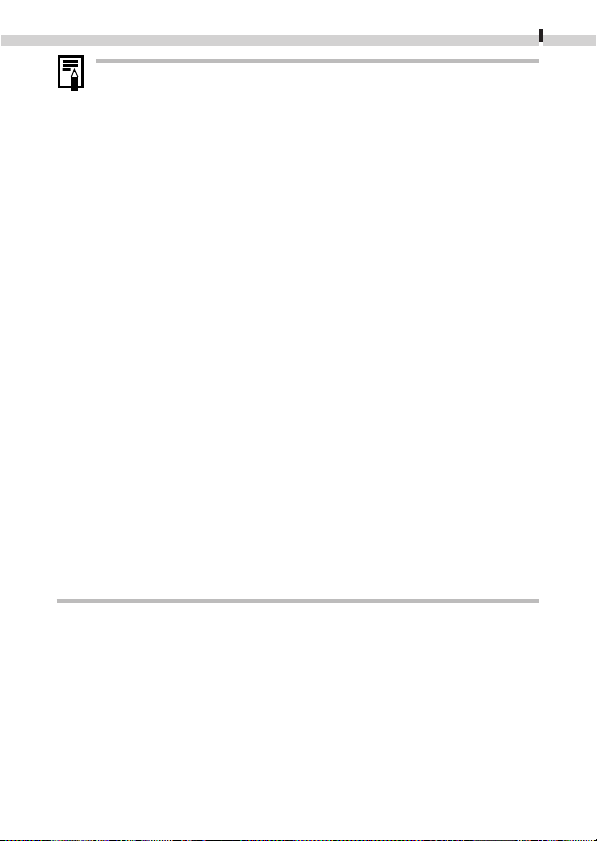
Основные функции
• Функция энергосбережения
Камера снабжена функцией энергосбережения. Если эта функция
включена, камера автоматически выключается в перечисленных ниже
случаях. Для восстановления питания нажмите кнопку ON/OFF (Вкл./
Выкл.).
Режим съемки
Камера автоматически выключается приблизительно через 3 мин
после последней операции. (ЖК−монитор автоматически выклю−
чается через 3 мин после последней операции, даже если эта
функция отключена. Для включения ЖК−монитора нажмите любую
кнопку, кроме кнопки ON/OFF (Вкл./Выкл.).)
Режим воспроизведения
Камера автоматически выключается приблизительно через 5 мин
после последней операции.
При подключении к принтеру (приобретается дополнительно)
Питание выключается приблизительно через 5 мин после выполне−
ния последней операции на камере или после завершения печати
на принтере.
При подключении к компьютеру
Приблизительно через 5 мин после последней операции на экран
компьютера выводится предупреждающее сообщение. При отсутст−
вии операций питание выключается приблизительно через 1 мин
после этого.
• Во время слайд−шоу функция энергосбережения не работает.
• Функцию энергосбережения можно отключить в параметрах камеры
(стр. 122).
27
Page 30
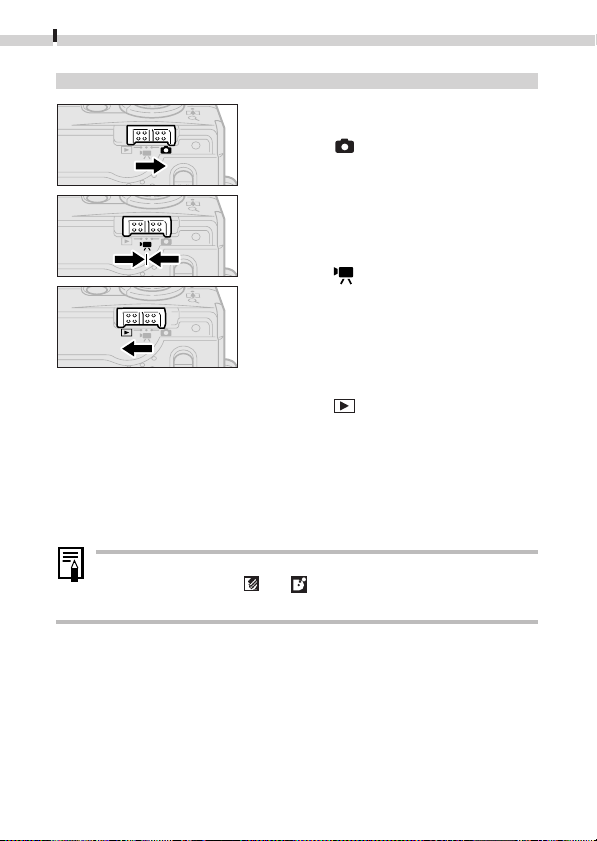
Основные функции
28
Переключение между съемкой и воспроизведением
Для съемки фотографий (режим съемки)
Установите переключатель режимов в
положение
Для съемки видеоклипов (режим
видеофильма)
Установите переключатель режимов в
положение
Для воспроизведения изображений
(режим воспроизведения)
Установите переключатель режимов в
положение
− Если камера подсоединена к принтеру
(приобретается дополнительно), можно
распечатать изображения (стр. 90).
− Если камера подсоединена к компьютеру,
снятые изображения можно загрузить и
просматривать их на компьютере (стр. 115).
.
.
.
• Если установлено соединение с принтером, на ЖК−мониторе
отображается значок
• При подсоединении к компьютеру ЖК−монитор отключается.
èëè .
Page 31

Основные функции
Съемка с ЖК−монитором
ЖК−монитор служит для компоновки кадров при съемке, настройки параметров в
меню и воспроизведения изображений.
• При ярком солнечном или другом освещении изображение на ЖК−
мониторе может выглядеть темным. Это не является неисправностью.
Режим съемки
(переключатель режимов в положении или )
• При каждом нажатии кнопки производится
включение ЖК−монитора или последовательное
переключение режима его работы.
▼
Стандартный (нет информации)
Подробный (вывод информации)
• Режим работы ЖК−монитора (Вкл. или Выкл.) сохраняется в камере
при выключении питания, поэтому при включении питания автомати−
чески восстанавливается тот же режим. Однако эта установка может
быть утрачена, если питание было выключено после появления
сообщения «Change the battery pack» (Замените аккумулятор) при
включенном ЖК−мониторе в режиме съемки.
• В режиме
того, включен ли он в установках камеры.
, èëè ЖК−монитор включается независимо от
▼
▼
Выключен
29
• Если после завершения установки экспозиции мигает верхний оранже−
вый индикатор и на ЖК−мониторе появляется значок предупреждения
о смазывании изображения (
камеру на штатив.
), включите вспышку или установите
Page 32

Основные функции
30
Режим воспроизведения
(переключатель режимов в положении )
• При установке переключателя режимов в
положение
включается ЖК−монитор.
• В режиме воспроизведения при нажатии
кнопки
производится циклическое
переключение режимов индикации.
Воспроизведение одиночного изображения
Стандартная Подробная Нет индикации
▼
▼
▼
Воспроизведение нескольких изображений
(9 изображений)
Стандартная Нет индикации
▼
▼
Информация, отображаемая на ЖК−мониторе
Режим съемки
В режиме съемки при выполнении указанных ниже операций на ЖК−мониторе в
течение приблизительно 6 с отображаются текущие установки и количество остав−
шихся кадров, независимо от того, включен ли ЖК−монитор:
•при включении питания;
•при нажатии кнопки
•при изменении установок камеры;
•при закрытии меню настройки Setup.
Во время отображения этой информации можно установить режим работы
вспышки, режим непрерывной съемки, автоспуск, а также режимы Макро и
Бесконечность.
, , / , / или (режим );
• После нажатия кнопки спуска затвора и съемки кадра записанное
изображение отображается на ЖК−мониторе в течение 2 (или 10) с.
(Изображение останется на экране, если во время его отображения
нажать кнопку
• Когда изображение выведено на ЖК−монитор, можно проверить
его экспозицию по графику (см. раздел «Гистограмма», стр. 32),
отображающему распределение яркости. (Если гистограмма и другая
информация не отображаются, нажмите кнопку
настройка, установите компенсацию экспозиции и повторите съемку.
.)
.) Если требуется
Page 33

Основные функции
В режиме видеосъемки
отображается только
Отображаемая информация
разрешение (без сжатия).
Рамка
автофокусировки
Количество
оставшихся кадров
или время записи
Рамка
видеоклипа (с)
точечного
замера
(режим )
x2.0 x2.5 x3.1 x4.0 x5.0
• Значки, показанные выше на сером фоне, отобража−
ются независимо от выбранного режима индикации.
• Значение увеличения соответствуют совместному
оптическому и цифровому увеличению. Эти значения
выводятся при включенном цифровом увеличении.
Режим воспроизведения (Стандартная индикация)
Номер файла
Номер
изображения
Дата съемки
В стандартном режиме индикации отображается
следующая информация:
Сжатие
Разрешение (фото)
Звук в формате wav
Видеофильм
Состояние защиты
31
стр
Режим съемки
Компенсация экспозиции
Длительная выдержка затвора
Баланс белого
Фотоэффекты
Сжатие
Разрешение
Чувствительность ISO
Автоповорот
Фиксация фокусировки
Фиксация экспозиции
Фикс. эксп. при съемке со вспышкой
Вспышка
Способ съемки
Макро/бесконечность
Способ замера экспозиции
Съемка видеофильмов
Цифровое увеличение
Предупр. о смазывании изображения.
Низкий уровень заряда
. 44
стр
. 64
стр
. 65
стр
. 67
стр
. 70
стр
. 45
стр
. 45
стр
. 71
стр
. 72
стр
. 58
стр
. 60
стр
. 61
стр
. 47
стр. 51−52
стр
. 49
стр
. 63
стр
. 56
стр
. 50
стр
. 29
стр
. 21
стр
. 45
стр
. 45
стр
. 57
стр
. 57
стр
. 86
Page 34

Основные функции
32
Режим воспроизведения (Подробная индикация)
В режиме подробной индикации дополнительно
отображается следующая информация:
Режим длительной выдержки
Режим съемки
Компенсация экспозиции
Баланс белого
Гистограмма
Время воспроизведения, отображаемое для видеофайлов
Для некоторых изображений может также отображаться следующая информация:
Приложен звуковой файл в формате, отличающемся от WAV, или файл в неизвестном
формате.
Файл JPEG в формате, не соответствующем стандартам файловой системы для камер
Design rule for Camera File system.
Файл в формате RAW.
Файл в неизвестном формате.
• При воспроизведении на других камерах изображений, снятых этой
камерой, либо при воспроизведении на этой камере изображений,
снятых другими камерами, информация об изображении может
отображаться неправильно.
Гистограмма
Гистограмма – это график, по которому можно оценить яркость запи−
санного изображения. Чем больше кривая смещена влево, тем темнее
изображение. Чем больше кривая смещена вправо, тем ярче изображе−
ние. Если изображение слишком темное, установите положительную
компенсацию экспозиции. Аналогично, чтобы сделать яркое изображение
темнее, установите отрицательную компенсацию экспозиции (стр. 64).
Примеры
гистограмм
Темное Сбалансированное Яркое
изображение изображение изображение
Фотоэффекты
Чувствительность ISO
Вспышка
Макро/бесконечность
Способ замера экспозиции
Разрешение (видео)
стр. 65
стр. 42
стр. 64
стр. 67
стр. 70
стр. 71
стр. 47
стр. 49
стр. 63
стр. 47
стр. 58
Page 35

Основные функции
Съемка с видоискателем
Для экономии энергии во врем` съемки можно пользоваться оптическим видоискате−
лем. Наведите квадратные скобки (поле автофокусировки) в видоискателе на главный
снимаемый объект. Поле зрения составляет приблизительно 82% в положении макси−
мального телефото.
Рамка автофокусировки
Видоискатель
Функция автофокусировки
В данной камере реализована технология AiAF (автофокусировка
с искусственным интеллектом), в которой широкое поле замера
используется для вычисления фокусного расстояния с высокой
точностью. Безупречная фокусировка обеспечивается даже для
объектов, немного смещенных относительно центра.
В сложных условиях съемки функцию AiAF можно отключить. При
этом замер для автофокусировки производится по фиксированной
рамке автофокусировки в центре кадра (стр. 62).
Изображение в видоискателе и снимаемое изображение
Обратите внимание, что из−за различия местоположения объектива и
оптического видоискателя фактическое изображение может отличаться
от изображения в видоискателе. Это явление называется параллаксом
и проявляется тем больше, чем ближе к объективу находится объект.
В некоторых случаях при съемке с близкого расстояния некоторые
части изображения, видимые в видоискателе, не попадут на записан−
ное изображение. При съемке с близкого расстояния рекомендуется
пользоваться ЖК−монитором.
33
Page 36

Основные функции
34
Нажатие кнопки спуска затвора
Клавиша спуска затвора имеет двухступенчатое управление.
Нажатие наполовину
При нажатии наполовину автоматически устанавливаются экспозиция, баланс белого
и производится фокусировка.
Состояние индикаторов
Верхний индикатор
Индикатор
− Зеленый: Завершен замер экспозиции
− Оранжевый: Будет использована вспышка
− Мигающий оранжевый:
Нижний индикатор
− Желтый: Режим «Макро»/режим
− Мигающий желтый:
* Если индикатор мигает желтым светом, перед
съемкой зафиксируйте фокусировку (стр. 58).
Состояние рамки автофокусировки
(ЖК-монитор включен)
Режим AiAF включен
− Зеленая рамка:
− Нет рамки: Сложности с фокусировкой
Режим AiAF выключен (центральная рамка
автофокусировки)
− Зеленая рамка:
− Желтая рамка:
(два звуковых сигнала)
Предупреждение о сотрясении
камеры/недодержка
«Бесконечность»/фиксация
фокусировки (способ 2, стр. 58)
Сложности с фокусировкой*
(подается один звуковой
сигнал)
Замер завершен (рамка
автофокусировки при
достижении фокусировки)
Замер завершен
Сложности с фокусировкой
Page 37

Основные функции
Полное нажатие
При полном нажатии кнопки спуска затвора срабатывает затвор и подается однократ−
ный звуковой сигнал срабатывания затвора.
• Во время записи изображения на CF−карту
мигает зеленый индикатор.
Вспомогательный луч света для автофокусировки
− В определенных условиях (например, при недостаточной осве−
щенности) иногда при нажатии наполовину кнопки спуска затвора
загорается вспомогательный луч света для автофокусировки.
− Вспомогательный луч света для автофокусировки может быть
отключен (стр. 118). При съемке животных в условиях недостаточ−
ной освещенности отключайте этот луч, чтобы не вспугнуть животное
(однако в таком случае камере будет сложнее сфокусироваться).
35
Page 38

Основные функции
36
Зуммирование
Фокусное расстояние может быть установлено в диапазоне от 35 до 70 мм (в пересчете
на 35−миллиметровый эквивалент).
Телеобъектив/широкоугольный объектив
• Для увеличения объекта (телефото) нажмите
рычаг зуммирования в направлении
• Для уменьшения объекта (широкоугольное
положение) нажмите рычаг зуммирования
в направлении
Цифровое увеличение
При включенном ЖК−мониторе можно снимать с суммарным оптическим и цифровым
увеличением до 5,0 раз (стр. 50).
• В некоторых режимах цифровое увеличение недоступно (стр. 74).
• Чем выше цифровое увеличение, тем более зернистым будет
изображение.
.
.
Page 39

Основные функции
Выбор меню и установок
Меню используются для настройки параметров съемки и воспроизведения. Ниже
приведен порядок использования меню. Полный список установок и пунктов см. в
разделе Установки меню и заводские установки (стр. 40).
• Нажмите кнопку
.
37
• Переключатель
режимов в
положении
• Кнопкой
или выберите меню съемки (Rec. menu), воспроизведения
(Play menu) или настройки (Set up).
• Кнопкой
или выберите требуемый пункт.
• В некоторых пунктах меню Rec./Set up кнопки
• В некоторых пунктах меню Play/Set up после
нажатия кнопки
• Нажмите кнопку
• Переключатель
режимов в
положении .
èëè .
и служат для выбора значений.
открывается подменю.
.
Page 40

Основные функции
38
Выбор меню и установок (продолжение)
Выбор
режима
Выбор
меню
Переключение между меню Rec.,
Play и Set up
Меню съемки Rec. Menu
Меню воспроизведения Play Menu
Page 41

Основные функции
39
Меню настройки Set up
* Можно в любой момент
переключиться на другое
меню, нажав кнопку
или .
Задание
параметров
Завершение
операции
• Порядок работы с пунктом (Заказ на печать) меню воспроизведе−
ния Play см. в разделе Установки в меню печати (ñòð. 92).
Page 42

Основные функции
40
Установки меню и заводские установки
В таблице показаны возможные значения и отмечены установки по умолчанию для
каждого меню.
Пункт меню
Разрешение (фото)
Разрешение (видео)
Сжатие
Чувствительность ISO
AiAF
Цифровое увеличение
Автоспуск
Просмотр изображения
Меню съемки Rec. Menu (красное)
Вспом. луч для автофокус.
Сброс номеров файлов
Автоповорот
Длительная выдержка
Защита
Поворот
Стирание всех кадров
Слайд−шоу
Play Menu (синее)
Заказ на печать
Меню воспроизведения
Заказ на отправку
1600 x 1200* / 1024 x 768 / 640 x 48 0
640 x 480 / 320 x 240* / 160 x 12 0
Наивысшее кач−во /
50* / 100 / 200 / 400 / AUTO (Авто)
On (Вкл)*/Off (Выкл.)
On (Вкл.)/Off (Выкл.)*
Выкл./2 с*/10 с
On (Вкл)*/Off (Выкл.)
On (Вкл.)/Off (Выкл.)*
On (Вкл)*/Off (Выкл.)
On (Вкл.)/Off (Выкл.)*
Включение и отключение защиты изображений.
Поворот изображений на дисплее.
Стирание всех изображений на CF−карте.
Воспроизведение выбранных изображений в слайд−шоу.
Задание параметров печати.
Задание параметров отправки.
Возможные значения
*/
Высокое кач−во* /
Ñì. ñòð.
Обычное кач−во
стр. 118
стр. 111
стр. 45
стр. 45
стр. 45
стр. 71
стр. 62
стр. 50
стр. 52
стр. 44
стр. 73
стр. 72
стр. 65
стр. 86
стр. 81
стр. 88
стр. 82
стр. 92
Page 43

Основные функции
41
Пункт меню
Звуковой сигнал
Энергосбережение
Дата/время
Форматирование
Menu (желтое)
Меню настройки Set up
* Установка по умолчанию. Видеосистема по умолчанию зависит от региона.
• В некоторых режимах съемки часть пунктов меню недоступна.
• За исключением пунктов [Date/Time] (Дата и время), [Language] (Язык) и [Video System]
(Видеосистема), для всех остальных установок меню и изменений, сделанных с помощью
кнопок камеры, можно одной операцией восстановить все значения по умолчанию (стр. 124).
Язык
Видеосистема
Возможные значения
On (Вкл)*/Off (Выкл.)
On (Вкл)*/Off (Выкл.)
Установка даты и времени
Форматирование (начальная разметка) CF−карты
English* / Deutsch / Français / Nederlands /
Dansk / Suomi / Italiano / Norsk / Svenska /
Español / Китайский / Японский
NTSC/ PAL
Ñì. ñòð.
стр. 122
стр. 27
стр. 24
стр. 89
стр. 25
стр. 113
Page 44

42
Съемка
Выбор режима съемки
В камере предусмотрены следующие режимы съемки.
Àâòî
Ручной режим
Режим съемки Съемка последовательности перекрывающихся изобра−
панорам жений для создания одного панорамного изображения.
Видеофильм Съемка видеоклипов.
• При переключении между режимами съемки параметры, выбранные для каждого
режима, сохраняются. Некоторые установки также сохраняются и при выключении
питания (стр. 74).
Большинство параметров автоматически выбираются
камерой.
Возможна ручная установка компенсации экспозиции,
баланса белого и других параметров.
Выбор режима , , или
• Выберите режим съемки кнопкой или .
Page 45

Выбор режима
В последующих описаниях функций съемки значки рядом с заголовками обо−
значают допустимые режимы съемки. В каждом случае перед выполнением
шага 1 установите переключатель режимов в один из режимов съемки, указан−
ных значками в заголовке (стр. 2).
Съемка
43
Page 46

Съемка
44
Просмотр изображения сразу после съемки
Независимо от того, включен ли ЖК−монитор, сразу после съемки изображение в
течение 2 с отображается на ЖК−мониторе, даже если кнопка спуска затвора отпущена.
Кроме того, изображение можно просматривать описанными ниже способами:
• удерживая нажатой кнопку спуска затвора после съемки;
• нажав кнопку
Для прекращения отображения нажмите кнопку спуска затвора наполовину.
• Когда изображение отображается на мониторе, с ним можно
выполнить указанные ниже операции:
− проверить яркость изображения по гистограмме (стр. 32);
− стереть изображение (стр. 87).
Изменение времени просмотра
По умолчанию длительность просмотра равна 2 с. Просмотр можно отключить или
изменить время просмотра на 10 с.
В меню съемки (Rec.)
выберите пункт .
в то время, пока изображение отображается на ЖК−мониторе.
• См. раздел
• Кнопкой
(2 с) или [10 sec.] (10 с).
• При выборе значения [Off] изображение не будет
отображаться автоматически. Однако если после
съемки удерживать кнопку спуска затвора
полностью нажатой, изображение отображается.
• При выборе значения [2 sec.] или [10 sec.]
изображение будет автоматически отобра−
жаться в течение установленного времени,
даже если кнопка спуска затвора отпущена.
• Можно просматривать изображение дольше,
чем в течение 2 или 10 с, удерживая нажатой
кнопку спуска затвора или нажав кнопку
во время отображения изображения.
• Следующий кадр можно снимать даже тогда, когда
на мониторе отображается предыдущий кадр.
• На экран будет выведено меню съемки Rec.
Выбор меню и установок
или выберите [Off] (Выкл.), [2 sec.]
(стр. 37).
Page 47

Съемка
Изменение параметров разрешения/сжатия
Установки разрешения и сжатия для фотографий и разрешения для видеофильмов
можно настроить в соответствии со своими потребностями. Разрешение увеличивается
в последовательности
наилучшего качества печати используйте высокое разрешение, а для печати
небольших этикеток, отправки изображений по эл. почте или увеличения количества
изображений на CF−карте выбирайте более низкое разрешение. Установки сжатия
обеспечивают все более высокое качество изображения в следующей последова−
тельности:
(Обычное качество), (Высокое качество) и (Наивысшее
качество). Установка
более высокого качества, установка
на CF−карте больше изображений. Установка
достаточное качество для большинства целей.
(Низкое), (Среднее) и (Высокое). Для получения
(Наивысшее качество) позволяет получить изображения
(Обычное качество) позволяет разместить
(Высокое качество) обеспечивает
45
Разрешение фотографий
(Высокое разрешение) 1600 x 1200 пикселов
(Среднее разрешение) 1024 x 768 пикселов
(Низкое разрешение) 640 x 480 пикселов
Наивысшее качество
Высокое качество
Обычное качество
Для видеофильмов предусмотрены следующие значения разрешения:
Разрешение видеофильмов
640 x 480 пикселов
320 x 240 пикселов
160 x 120 пикселов
Сжатие
Page 48

Съемка
46
В меню съемки (Rec.)
выберите пункт или .
• См. раздел Выбор меню и установок (стр. 37).
• Кнопкой
или выберите требуемый пункт.
Разрешение (фотографии)
Выберите
, или .
Разрешение (видео)
Выберите , или .
Сжатие
Выберите
, или .
• На экран будет выведено меню съемки Rec.
• См. раздел Функции, доступные в различных режимах съемки (стр. 74).
• См раздел Размеры файлов изображений (ñòð. 139).
• Ñì. CF−карты и их приблизительная емкость (ñòð. 139).
Page 49

Использование вспышки
Съемка
47
Àâòî
Авто с уменьше−
нием эффекта
«красных глаз»
Âêë. Вспышка срабатывает для каждого кадра.
Âûêë. Вспышка не срабатывает.
Синхронизация
вспышки при
длительной
выдержке
Вспышка срабатывает автоматически в зависимости от уровня
освещенности.
Лампа уменьшения эффекта «красных глаз» срабатывает для
каждого кадра, интенсивность автоматически настраивается
в соответствии с уровнем освещенности.
Вспышка синхронизируется для съемки с большой выдержкой
затвора. Это снижает вероятность получения темного фона при
съемке ночью или в помещениях с искусственным освещением.
При съемке каждого кадра срабатывает лампа уменьшения эффекта
«красных глаз». Рекомендуется установить камеру на штатив.
● Установка доступна.
▲ Установка возможна только для
●
●
-
●
-
-
●
-
●
▲
●
▲
●
▲
●
первого изображения.
• Для циклического переключения режимов
работы вспышки нажимайте кнопку
.
Page 50

48
Съемка
• При съемке со вспышкой с высокими значениями чувствительности
ISO чем ближе расположен объект, тем выше вероятность появления
белых полос на изображении.
• Если вспышка выключена или установлена в режим синхронизации
при длительной выдержке, при недостаточном освещении выбирается
длительная выдержка затвора. При съемке в таких условиях будьте
внимательны, чтобы не допустить смазывания изображения.
- Съемка в режиме
Во избежание смазывания изображения держите камеру неподвижно.
,
- Съемка в режиме
или
При съемке в этих режимах установите камеру на штатив, так как
в этих режимах выдержка затвора будет больше, чем в режиме
Если в режиме
съемку в режиме
изображение получается темным, повторите
– изображение будет светлее.
• Если верхний индикатор горит оранжевым светом, может сработать
вспышка.
• Зарядка вспышки занимает до 10 с. Время зарядки зависит от условий
съемки и степени заряда аккумулятора.
• Вспышка срабатывает дважды. Основная вспышка срабатывает за
подготовительной предварительной вспышкой. Результаты измерения
экспозиции, полученные при освещении объекта предварительной
вспышкой, используются для задания оптимальной мощности сраба−
тывания основной вспышки, используемой для съемки изображения.
Уменьшение эффекта «красных глаз»
• При съемке со вспышкой при тусклом освещении глаза на снимке
могут получиться красными в результате отражения света от сетчатки
глаза. В таких условиях используйте режим уменьшения эффекта
«красных глаз». Для эффективной работы этой функции фотографи−
руемые люди должны смотреть прямо на лампу уменьшения эффекта
«красных глаз». Попросите фотографируемых смотреть прямо на лампу.
Еще лучшие результаты можно получить, установив объектив в макси−
мально широкоугольное положение, увеличив яркость освещения в
помещении или подойдя ближе к объекту съемки.
• Для достижения оптимальных результатов затвор срабатывает прибли−
зительно через 1 с после срабатывания лампы уменьшения эффекта
«красных глаз». Для уменьшения времени задержки срабатывания
затвора установите режим работы вспышки
, èëè .
.
Page 51

Съемка
/ Съемка с близкого расстояния/
съемка ландшафтов
Этот режим предназначен для съемки объектов на расстоянии от
Макро
Бесконечность
●
-
• Для выбора композиции кадра при съемке с близкого расстояния
используйте ЖК−монитор, так как из−за эффекта параллакса кадры,
снятые с помощью видоискателя, могут оказаться смещенными
относительно центра.
• При использовании вспышки в режиме съемки с близкого расстояния в
диапазоне от 10 до 27 см экспозиция может оказаться не оптимальной.
10 до 57 см от торца объектива в максимально широкоугольном
положении и от 27 до 57 см при максимальном фокусном
расстоянии (положение телефото).
Этот режим предназначен для съемки ландшафтов и удаленных
объектов. Он может также использоваться для одновременной
съемки близких и удаленных объектов.
●
Установка доступна
▲
▲
●
▲
●
Выбор возможен только для первого кадра.
●
●
• Выберите значок или .
49
Снимаемая область в режиме съемки с близкого расстояния (Макро)
Расстояние от объектива
до объекта
Максимальное телефото 26 см 138 x 103 мм
Максимальное широкоугольное 10 см 102 x 76 мм
Снимаемая область
Page 52

Съемка
50
Цифровое увеличение
При включенном ЖК−мониторе изображения могут быть увеличены приблизительно в
2,5, 3,1, 4,0 или 5,0 раз с помощью совместного оптического и цифрового увеличения.
• Включите ЖК−монитор.
• См. раздел Выбор меню и установок (стр. 37).
В меню съемки (Rec.)
выберите пункт .
• Кнопкой
• На экран будет выведено меню съемки Rec.
• Нажмите рычаг зуммирования в направлении
и удерживайте его нажатым, пока объектив не
достигнет положения максимального фокусного
расстояния (телефото) и не остановится. Снова
нажмите эту кнопку для включения цифрового
увеличения и изменения значений увеличения.
• Для уменьшения увеличения нажмите кнопку
или выберите значение [On] (Вкл.).
Отображается общий
коэффициент опти−
ческого и цифрового
увеличения.
.
• В некоторых режимах цифровое увеличение недоступно (стр. 75).
• Чем больше цифровое увеличение изображения, тем ниже его качество.
Page 53

Съемка
Непрерывная съемка
В этом режиме при нажатой кнопке спуска затвора камера производит непрерывную
съемку со скоростью приблизительно 2,5 кадра в секунду* (высокое разрешение/
высокое качество, ЖК−монитор выключен). Съемка останавливается после отпускания
кнопки спуска затвора.
* Приведенные значения отражают стандартные критерии съемки, установленные компанией
Canon. Фактические значения могут изменяться в зависимости от фотографируемого
объекта и условий съемки.
• Выберите значок .
• При полном заполнении встроенной памяти интервал между кадрами
может немного увеличиться.
• При срабатывании вспышки интервал между кадрами будут увеличен
для согласования со временем зарядки вспышки.
51
Page 54

Съемка
52
Использование автоспуска
• Выберите значок .
• При нажатии кнопки спуска затвора включается
автоспуск и начинает мигать лампа автоспуска.
Изменение длительности обратного отсчета автоспуска
• См. раздел Выбор меню и установок (стр. 37).
В меню съемки (Rec.)
выберите пункт .
• Кнопкой
[10 sec.] (10 с).
• Если выбрано значение [
срабатывания затвора подается звуковой сигнал
автоспуска и индикатор начинает мигать чаще.
• Если выбрано значение [ (2 с)] , звуковой
сигнал автоспуска подается одновременно с
нажатием кнопки спуска затвора. Затвор
срабатывает через 2 с.
• На экран будет выведено меню съемки Rec.
или выберите [2 sec.] (2 с) или
(10 с)], за 2 с до
Page 55

Съемка
Съемка в режиме съемки панорам
Режим съемки панорам служит для съемки перекрывающихся изображений, которые
впоследствии можно будет объединить в одно панорамное изображение на компьютере.
Серию соседних перекрывающихся
изображений можно объединить в
одно панорамное изображение.
• Для объединения изображений на компьютере используйте программу
PhotoStitch, входящую в комплект поставки.
Кадрирование
Программа PhotoStitch определяет перекрывающиеся области смежных изображений
и объединяет их. Во время съемки постарайтесь включить в перекрывающиеся области
изображений какой−либо характерный объект (ориентир).
53
• Стройте каждый кадр так, чтобы он перекрывался на 30 − 50% с соседним.
Постарайтесь, чтобы вертикальный сдвиг между изображениями не превышал
10% от их высоты.
• Не включайте движущиеся объекты в зону перекрытия.
Page 56

Съемка
54
• Постарайтесь не объединять изображения, в которых совмещены как удаленные,
так и близлежащие объекты. На объединенном изображении такие элементы могут
оказаться деформированными или удвоенными.
• Яркость всех кадров должна быть согласованной. При слишком большом различии
яркостей окончательное изображение будет выглядеть неестественным.
• Для съемки пейзажей поворачивайте камеру вокруг ее вертикальной оси.
• При съемке с близкого расстояния перемещайте камеру параллельно объекту.
Съемка
В режиме съемки панорам можно производить съемку последовательных кадров
двумя способами.
По горизонтали слева направо
По горизонтали справа налево
Выберите режим съемки
(ñòð. 42).
• При установке режима съемки
или
включается ЖК−монитор.
По горизонтали
слева направо
• Снимите первый кадр последовательности.
• Экспозиция и баланс белого определяются и
фиксируются при съемке первого кадра. Для
последующих изображений используются эти
же значения.
Page 57

Второе изображение
Съемка
• Скомпонуйте и снимите второй кадр так, чтобы
он частично перекрывался с первым.
55
• Для проверки или повторной съемки записанных
изображений используйте кнопку
или .
• Незначительные несоответствия в перекрыва−
ющихся частях кадров можно устранить при
сшивке кадров.
• Повторите процедуру для дополнительных
изображений. Последовательность может
содержать максимум 26 изображений.
Третье изображение
• Для выхода из режима съемки панорам
нажмите кнопку
• Установки, доступные в этом режиме, см. в разделе Функции, доступные
в различных режимах съемки (ñòð. 74).
• Изменение пользовательских установок баланса белого в режиме
или невозможно. Для использования пользовательских установок
баланса белого сначала установите их в другом режиме съемки (стр. 68).
• Для съемки остальных изображений из последовательности исполь−
зуются установки первого кадра.
• При съемке в режиме съемки панорам отображение изображений на
экране телевизора невозможно.
.
Page 58

56
Съемка
Съемка видеофильма
Для съемки видеоклипов служит режим видеосъемки. В меню (Съемка) выберите
разрешение
(640 x 480), (320 x 240, по умолчанию) или (160 x 120) (стр. 45).
• Для запуска съемки изображений и звука
полностью нажмите кнопку спуска затвора.
• Во время съемки на ЖК−мониторе отображаются
время съемки (в секундах) и красная точка.
• Для остановки съемки снова нажмите кнопку
спуска затвора.
• Максимальная длительность видеоклипа
(приблизительно 20 кадров/с) составляет
приблизительно 4 с (
) (в соответствии со стандартными
30 с (
критериями тестирования компании Canon).
Эти значения могут изменяться в зависимости
от объекта и условий съемки. Съемка автома−
тически останавливается при достижении мак−
симальной длительности или при отсутствии
свободного места на CF−карте.
), 10 с ( ) или
Page 59

Съемка
• Не прикасайтесь к микрофону при съемке.
• Значения автоэкспозиции, автофокусировки, баланса белого и зум−
мирования, выбранные для первого кадра, используются для всех
остальных кадров.
• После съемки видеоклипа во время его записи на CF−карту мигает
верхний зеленый индикатор. Дальнейшая съемка возможна только
после того, как индикатор перестанет мигать.
• Установки, доступные в этом режиме, см. в разделе Функции, доступные
в различных режимах съемки (ñòð. 74).
• Звук записывается в монофоническом режиме.
• При съемке видеоклипа при полном нажатии кнопки спуска затвора
звук срабатывания затвора не подается.
• Для воспроизведения видеофильма на компьютере (AVI / Motion
JPEG) требуется программа QuickTime версии не ниже 3.0. В состав
компакт−диска «Canon Digital Camera Solution» включена программа
QuickTime 5.0.
57
Page 60

Съемка
58
Фиксация фокусировки (AF Lock)
Фокусировка на объекты перечисленных ниже типов может быть затруднена. В таких
ситуациях используйте фиксацию фокусировки:
• при съемке объектов, имеющих очень низкую контрастность по отношению
к окружению;
• при съемке очень ярких объектов в центре кадра;
• при съемке быстро движущихся объектов;
• при съемке объектов сквозь стекло.
Для снижения вероятности появления бликов, вызванных отраженным от стекла
светом, во время съемки располагайте камеру как можно ближе к стеклу.
Съемка с фиксацией фокусировки
Способ 1
1. Наведите центр рамки автофокусировки в видоискателе или на ЖК−мониторе на
объект, расположенный на том же расстоянии от камеры, что и основной объект.
2. Нажмите наполовину кнопку спуска затвора и подождите двукратного срабатывания
звукового сигнала.
3. Не отпуская кнопку, выберите требуемую композицию кадра и полностью нажмите
кнопку спуска затвора.
Способ 2
• Включите ЖК−монитор.
• Наведите рамку автофокусировки на объект,
расположенный на том же расстоянии от
камеры, что и основной объект.
• Нажмите наполовину кнопку спуска затвора
и подождите двукратного срабатывания
звукового сигнала. Не отпуская кнопку,
нажмите кнопку
/ .
• Появится значок
загорится желтым светом.
, и нижний индикатор
Page 61

Съемка
• Не отпуская кнопку, выберите требуемую
композицию кадра и полностью нажмите
кнопку спуска затвора.
• Для отмены фиксации фокусировки нажмите
/ .
кнопку
• Способ 2 удобен тем, что позволяет отпустить кнопку спуска затвора
во время перекомпоновки кадра. Более того, фокус остается фикси−
рованным после съемки кадра, что позволяет снять второй кадр с той
же самой фокусировкой.
• Пи использовании способа 2 фиксация фокусировки отменяется
также при нажатии рычага зуммирования, кнопки MENU или кнопки
DISP, а также при изменении положения переключателя режимов.
59
Page 62

Съемка
60
Фиксация экспозиции (AE Lock)
Экспозицию и фокусировку можно устанавливать раздельно. Это полезно при слишком
большом контрасте между объектом и фоном или при съемке против света.
• Необходимо установить режим работы вспышки . При срабатывании
вспышки фиксация экспозиции невозможна.
• Включите ЖК−монитор.
• Сфокусируйтесь на объект, по которому требуется
зафиксировать экспозицию.
• Нажмите наполовину кнопку спуска затвора и
подождите двукратного срабатывания звуко−
вого сигнала.
• Не отпуская кнопку спуска затвора, нажмите
кнопку
• Появится значок
• Выберите требуемую композицию кадра.
• Для отмены фиксации экспозиции нажмите
кнопку
.
.
.
• Фиксация экспозиции может быть отменена нажатием любой кнопки,
а не только кнопки
.
Page 63

Съемка
Фиксация экспозиции при съемке со вспышкой (FE Lock)
Можно настроить и зафиксировать мощность вспышки в соответствии с конкретной
областью объекта.
• Включите ЖК−монитор.
• Установите для вспышки режим
сируйтесь на ту область объекта, для которой
требуется зафиксировать экспозицию при
съемке со вспышкой.
• Нажмите наполовину кнопку спуска затвора
и подождите двукратного срабатывания зву−
кового сигнала.
• Не отпуская кнопку спуска затвора, нажмите
кнопку
• Появится значок
• Сработает предварительная вспышка, с помощью
которой будет определена мощность основной
вспышки, необходимая для освещения объекта.
• Не отпуская кнопку, выберите требуемую
композицию кадра и полностью нажмите
кнопку спуска затвора.
• Для отмены фиксации экспозиции при съемке
со вспышкой нажмите кнопку
.
.
и сфоку−
.
61
• Фиксация экспозиции при съемке со вспышкой может быть отменена
нажатием любой кнопки, а не только кнопки
.
Page 64

Съемка
62
Переключение режимов автофокусировки
Хотя для функции автофокусировки предустановлен режим AiAF, можно переключиться
на режим, в котором используется фиксированная рамка автофокусировки в центре
кадра. Рамки автофокусировки отображаются на ЖК−мониторе, если он включен (стр. 29).
Камера фокусируется с использованием рамки автофокусировки,
Âêë.
выбираемой ею в соответствии с условиями съемки.
Камера фокусируется с использованием центральной рамки автофоку−
сировки. Это удобно для обеспечения фокусировки на конкретный
Âûêë.
участок объекта.
• Символ обозначает рамки автофокусировки, отображаемые на ЖК−мониторе.
• См. раздел Выбор меню и установок (стр. 37).
В меню съемки (Rec.)
выберите пункт .
• Кнопкой
или выберите [On] (Вкл.) или [Off]
(Выкл.).
• Сразу после этого можно произвести съемку.
• На экран будет выведено меню съемки Rec.
Page 65

Переключение режимов замера экспозиции
Съемку можно производить с различными режимами замера экспозиции.
Подходит для стандартных условий съемки, включая сцены
в контровом свете. Для измерения экспозиции изображение
Оценочный
экспозамер
Точечный
замер
разбивается на несколько зон. Камера оценивает сложные
условия освещения, такие как положение объекта, яркость,
прямой и контровой свет, и устанавливает правильную
экспозицию для основного объекта съемки.
Замер производится в пределах рамки точечного замера в центре
ЖК−монитора. Используйте этот метод, если объект освещен
контровым светом или окружен ярким светом.
• Выберите значок или .
Съемка
63
Page 66

Съемка
64
Настройка компенсации экспозиции
Компенсацию экспозиции следует использовать для предотвращения получения
слишком темного объекта при контровом свете или при съемке на ярком фоне, либо
во избежание получения слишком ярких огней на ночных снимках.
• Настройте компенсацию экспозиции кнопкой
или .
• Регулировка производится с шагом 1/3 ступени
в диапазоне от –2EV до +2EV.
• Результат компенсации экспозиции можно
проверить по изображению на ЖК−мониторе,
если он включен.
• Сразу после этого можно произвести съемку.
После съемки снова отображается данное
меню, позволяя произвести дополнительную
настройку.
• Для отмены компенсации экспозиции
установите для нее значение 0.
Page 67

Съемка
Съемка с длительной выдержкой
Для повышения яркости темных объектов можно задать длительную выдержку затвора.
• См. раздел Выбор меню и установок (стр. 37).
В меню съемки (Rec.)
выберите пункт .
или выберите значение [On] (Вкл.).
или
при
Меню длительной выдержки
• Кнопкой
• На экран будет выведено меню съемки Rec.
• Кнопкой или выберите меню длитель−
ной выдержки, затем кнопкой
выберите выдержку затвора.
• Сразу после этого можно произвести съемку.
После съемки снова отображается данное
меню, позволяя произвести дополнительную
настройку.
• Для отмены режима длительной выдержки и
завершения операции нажмите кнопку
открытом данном меню.
65
Page 68

66
Съемка
• Природа ПЗС−датчика такова, что при увеличении выдержки возрас−
тают шумы в записанном изображении. Однако в этой камере при
выдержках длиннее 1,3 с применяются специальные методы обра−
ботки изображения для уменьшения шума и получения качественного
изображения. Перед съемкой следующего кадра может потребо−
ваться некоторое время, необходимое для обработки изображения.
• С помощью ЖК−монитора убедитесь, что изображение записано
с требуемой яркостью.
• Использование вспышки может приводить к передержке изображения.
В этом случае при съемке установите для вспышки режим
• Недоступны следующие функции:
− компенсация экспозиции;
− замер экспозиции;
− фиксация экспозиции;
− значение [AUTO] (Авто) для чувствительности ISO.
• Допустимые значения выдержки затвора
Предусмотрены следующие значения выдержки затвора (в секундах):
1, 1,3, 1,6, 2, 2,5, 3,2, 4, 5, 6, 8, 10, 13, 15
.
Page 69

Съемка
Установка баланса белого
Установка баланса белого в соответствии с доминирующим во время съемки источником
освещения обеспечивает правильную настройку цветовых оттенков для данного типа
освещения. В зависимости от условий съемки установите баланс белого на естествен−
ное или искусственное освещение.
Авто Камера устанавливает цветовой баланс автоматически в соответствии
Ясная погода Для съемки вне помещения в солнечный день.
Облачность Для съемки в облачную погоду, в тени, в сумерках.
Лампа Для съемки с освещением лампами накаливания или 3−волновыми
накаливания флуоресцентными лампами колбового типа.
Флуоресцентная Для съемки с освещением флуоресцентными лампами с тепло−
лампа белым, холодно−белым или тепло−белым (3−волновым) светом.
Флуоресцентная Для съемки с освещением лампами дневного света или 3−волновыми
лампа типа H флуоресцентными лампами дневного света.
Пользовательский Для задания специального значения с помощью белого листа
с условиями съемки.
бумаги и т.п. с целью получения оптимального баланса белого
для конкретных условий.
• Несколько раз нажмите кнопку , пока
не появится меню установки баланса белого
(White Balance).
• Кнопкой
значение. (Описание варианта
или выберите требуемое
см. на
следующей странице.)
• При включенном ЖК−мониторе можно проверить
результат по изображению на ЖК−мониторе.
• Сразу после этого можно произвести съемку.
После съемки снова отображается данное
меню, позволяя произвести дополнительную
настройку.
67
• Если выбран фотоэффект (Сепия) или (Черно−белый),
настройка этого параметра невозможна.
Page 70

Съемка
68
Установка пользовательского баланса белого
Для достижения оптимальных результатов можно установить пользовательский баланс
белого, замерив его камерой, наведенной на объект (например, на лист белой бумаги
или ткани, либо на полутоновую карточку фотографического качества), который
требуется использовать в качестве стандарта белого цвета.
• Несколько раз нажмите кнопку
появится меню установки баланса белого (White
Balance).
, пока не
• Кнопкой
• Наведите камеру на лист белый бумаги или
ткани, либо на полутоновую карточку и нажмите
кнопку
• Перед тем как нажать кнопку
камеру таким образом, чтобы белый лист
бумаги или ткань, либо полутоновая карточка
полностью заполняли ЖК−монитор или весь
видоискатель. Камера считывает данные
баланса белого при нажатии кнопки
• Сразу после этого можно произвести съемку.
После съемки снова отображается данное
меню, позволяя произвести дополнительную
настройку.
или выберите пункт .
.
, наведите
.
Page 71

Съемка
69
• Перед установкой пользовательского баланса белого рекомендуется
установить режим съемки
Правильное значение баланса белого не может быть получено при
неправильной установке экспозиции (изображение может получиться
полностью черным или белым).
• Кроме того, желательно выбирать композицию кадра с помощью
ЖК−монитора и установить максимальное фокусное расстояние
(телефото).
• Поскольку считывание данных баланса белого в режимах
невозможно, предварительно установите баланс белого в другом
режиме, а затем выберите режим
• Если при установке пользовательского баланса белого сработала
вспышка, установленная в режим
вспышка сработала и при съемке кадров. Корректная настройка
баланса белого может быть достигнута только при согласованном
использовании вспышки. Для обеспечения согласованности
установите вспышку соответственно в режим
и нулевую (±0) компенсацию экспозиции.
è
èëè .
или , то убедитесь, что
èëè .
Page 72

Съемка
70
Выбор фотоэффекта
При съемке можно использовать различные фотоэффекты.
Фотоэффект отключен Съемка без использования фотоэффектов.
Яркие цвета Увеличивает контрастность и насыщенность цветов для
Нейтральные цвета Понижает контрастность и насыщенность цветов для
Пониженная резкость Смягчает контуры объектов.
Сепия Запись в оттенках сепии.
Черно/белый Запись черно−белого изображения.
записи ярких изображений.
записи нейтральных оттенков.
• Несколько раз нажмите кнопку
, пока
не появится меню настройки фотоэффектов
(Photo Effect).
• Кнопкой
или выберите [Photo Effect].
• Результат применения фотоэффекта можно
проверить по изображению на ЖК−мониторе,
если он включен.
• Сразу после этого можно произвести съемку.
После съемки снова отображается данное
меню, позволяя произвести дополнительную
настройку.
Page 73

Съемка
Настройка чувствительности ISO
Чувствительность ISO следует настраивать при съемке в условиях недостаточной
освещенности или если требуется использовать малую выдержку затвора.
• См. раздел Выбор меню и установок (стр. 37).
В меню съемки (Rec.)
выберите пункт .
• Кнопкой
• На экран будет выведено меню съемки Rec.
• В режиме AUTO камера автоматически настраивает чувствительность
ISO в диапазоне от 50 до 150.
• При более высокой чувствительности возрастают шумы изображения.
Для получения чистого изображения используйте как можно меньшую
чувствительность.
или выберите требуемое значение.
71
Page 74

Съемка
72
Установка функции автоповорота
Камера оснащена интеллектуальным датчиком ориентации, определяющим ориен−
тацию снятого изображения при вертикальном положении камеры и автоматически
поворачивающим изображение для правильного просмотра на мониторе. Эту функцию
можно включить или отключить.
• См. раздел Выбор меню и установок (стр. 37).
В меню съемки (Rec.)
выберите пункт .
• Кнопкой или выберите [On] (Вкл.) или
[Off] (Выкл.).
• На экран будет выведено меню съемки Rec.
• Если включена функция автоматического
поворота и ЖК−монитор установлен в режим
подробной индикации, в верхнем правом углу
монитора отображается значок
положение),
(левый край внизу).
• Если во время съемки камера находится в вертикальном положении,
интеллектуальный датчик ориентации считает, что верхний край
камеры – это «верх», а нижний край камеры – «низ». При этом для
повышения точности установки фокусировки, экспозиции и баланса
белого используются только две верхние рамки автофокусировки из
трех (если включена функция AiAF). Нижняя рамка автофокусировки
исчезает. Эта функция работает независимо от того, включена или
отключена функция автоповорота.
(правый край внизу) или
(обычное
• Эта функция может работать неправильно, если камера направлена
точно вниз или вверх. Убедитесь, что стрелка показывает в пра−
вильном направлении. Если нет, отключите ([Off]) функцию
автоповорота.
• Даже при включенной функции автоповорота ориентация изо−
бражений, загруженных в компьютер, зависит от программного
обеспечения, используемого для загрузки.
Page 75

Сброс номеров файлов
Можно выбрать способ присвоения номеров файлов.
On
(Âêë.)
Off
(Âûêë.)
Номера файлов переустанавливаются на начало (100−0001) каждый раз при
установке новой CF−карты. Новым изображениям, записанным на CF−карту,
на которой уже есть записи, присваиваются очередные номера.
Запоминается номер последнего снимаемого изображения, поэтому изображения,
записываемые на новую карту, имеют продолжающуюся нумерацию.
• См. раздел Выбор меню и установок (стр. 37).
В меню съемки (Rec.)
выберите пункт .
• Кнопкой
или выберите [On] (Вкл.) или
[Off] (Выкл.).
• На экран будет выведено меню съемки Rec.
• Установка [File No. Reset] на [Off] позволяет избежать дублирования
номеров файлов при загрузке изображений в компьютер.
• О номерах файлов
Изображениям присваиваются номера от 0001 до 9900 и они поме−
щаются в папки, содержащие обычно до 100 изображений. Папкам
присваиваются номера от 100 до 998 (создание папки с 99 в качестве
последних двух цифр невозможно). Поскольку изображения, снима−
емые в режиме
некоторые папки могут содержать 101 и более изображений.
, или , всегда записываются в одну папку,
Съемка
73
Page 76

Съемка
74
Функции, доступные в различных режимах съемки
В приведенной ниже таблице указаны установки, доступные для различных условий
съемки. Установки, выбранные в каждом из режимов съемки, сохраняются после
завершения съемки и при переключении режимов съемки.
Функция
Высокое
Среднее
Разрешение
Низкое
Видеофильм
Видеофильм
Видеофильм
Наивысшее качество
Сжатие
Высокое качество
Обычное качество
Авто
Авто с умен. эффекта «красных глаз»
Вспышка
Вкл.
Выкл.
Синхр. при длительной выдержке
Режим «Макро»
Режим «Бесконечность»
Фиксация фокусировки
Фиксация экспозиции
Фикс. экспоз. при съемке со вспышкой
Покадровая
Способ
съемки
Непрерывная
Автоспуск
Способ автофокусировки
Àâòî Ручной
●
●
*
*
●
●
●
●
-
-
-
-
-
-
●
●
●
●
●
●
●
-
●
-
●
-
-
-
-
●
-
●
-
*
*
●
●
●
*
*
●
●
●
●
●
●
●
●
●
*
*
●
●
●
Съемка
панорам
▲
*
▲
▲
-
-
-
▲
▲
*
▲
-
-
▲
▲
*
▲
▲
▲
-
-
-
▲
*
-
▲
-
Видео−
фильм
-
-
-
●
●
*
●
-
-
-
-
-
-
●
-
●
●
-
-
-
●
*
-
●
-
Ñì. ñòð.
стр. 45
стр. 45
стр. 45
стр. 45
стр. 45
стр. 45
стр. 45
стр. 45
стр. 45
стр. 47
стр. 47
стр. 47
стр. 47
стр. 47
стр. 49
стр. 49
стр. 58
стр. 60
стр. 61
−
стр. 51
стр. 52
стр. 62
Page 77

Съемка
75
Функция
Вспом. луч света для автофокусировки
Замер экспозиции
Цифровое увеличение
Компенсация экспозиции
Длительная выдержка
Баланс белого
Фотоэффект
Чувствительность ISO
Автоповорот
Àâòî Ручной Съемка
●
-
●
-
-
-
-
(2)
-
●
панорам
●
●
●
●
(1)
●
●
●
●
●
Видео−
Ñì. ñòð.
фильм
▲
-
-
▲
-
▲
▲
-
▲
●
-
-
●
-
●
●
(2)
(2)
-
-
* Установка по умолчанию.
● Установка доступна
▲ Установка возможна только для первого изображения.
(серая область): Установленное значение сохраняется даже при выключении камеры.
■
• За исключением пунктов [Date/Time] (Дата и время), [Language] (Язык) и [Video System]
(Видеосистема), для всех остальных установок меню и изменений, сделанных с
помощью кнопок камеры, можно одной операцией восстановить все значения по
умолчанию (стр. 124).
(1)
Для чувствительности ISO не может быть установлено значение [AUTO] (Авто).
(2)
Чувствительность ISO автоматически устанавливается в эквивалентном диапазоне от
50 до 150.
стр. 35
стр. 63
стр. 50
стр. 64
стр. 65
стр. 67
стр. 70
стр. 71
стр. 72
Page 78

76
Воспроизведение
Просмотр изображений по отдельности
(воспроизведение одиночного изображения)
• Установите переключатель режимов в
положение
• На мониторе появится последнее записанное
изображение (режим воспроизведения
одиночного изображения).
• Используйте кнопку
предыдущему изображению и кнопку
перемещению к следующему изображению.
Если удерживать кнопку нажатой, изображения
будут быстро сменять друг друга и будут видны
менее отчетливо.
.
для перемещения к
для
Page 79

Увеличение изображений
• Изображения можно увеличивать максимум в
10 раз.
Воспроизведение
Приблизительное положение
увеличенной области
77
• Для перемещения по изображению используйте
кнопки
• Для циклического переключения коэффициентов
увеличения (приблизительно 2,5, 5 и 10 раз)
нажимайте рычаг зуммирования в направлении
символа
• Для отмены увеличения изображения нажмите
рычаг зуммирования в направлении символа
• Увеличение кадров из видеоклипов и изображений, воспроизводимых
в индексном режиме, невозможно.
/ / / .
при нажатой кнопке .
.
Page 80

Воспроизведение
78
Одновременный просмотр девяти изображений
• Индексный режим позволяет одновременно
просматривать до девяти изображений.
• Выбор изображений производится кнопками
/ / / .
• Для просмотра выбранного изображения в
режиме одиночного изображения нажмите
рычаг зуммирования в направлении
(индексный режим)
Переключение между наборами по девять изображений
• На монитор можно выводить последовательные
наборы по девять изображений.
Выбранное
изображение
Видеофильм
.
• Используйте кнопку
дыдущему набору и кнопку
к следующему набору.
• Для перехода на первый или последний набор
изображений нажмите кнопку
нажатой кнопке
• Для перехода в стандартный индексный режим
нажмите рычаг зуммирования в направлении
символа .
для перемещения к пре−
для перемещения
или при
.
Page 81

Воспроизведение
Просмотр видеофильмов
Просмотр видеофильмов производится следующим образом.
• В индексном режиме воспроизведение видеофильмов невозможно.
• Выберите видеофильм кнопкой или .
• Видеофильмы помечаются значком
• Откроется панель управления видеофильмом.
• Кнопкой
(Воспроизведение).
• Начнется воспроизведение видеофильма и
звука.
• После завершения видеофильма воспроиз−
ведение останавливается и отображается
последний кадр.
или выберите
79
.
Page 82

Воспроизведение
80
Пауза и возобновление воспроизведения
• Для приостановки воспроизведения нажмите
кнопку
дения нажмите эту кнопку еще раз.
Перемотка вперед/назад
• Кнопкой или выберите один из
следующих вариантов.
Воспроизведение
Предыдущий кадр/Перемотка назад
Следующий кадр/Перемотка вперед
Первый кадр
Последний кадр
Возврат в режим просмотра одиночных
изображений
• При просмотре видеофильма на экране телевизора возможно также
воспроизведение звука (стр. 113).
• При воспроизведении видеофильма на недостаточно мощном
компьютере возможен пропуск кадров или искажение звука.
• Видеофильмы, снятые другой камерой, могут не воспроизводиться
на этой камере. См. раздел Список сообщений (ñòð. 125).
. Для возобновления воспроизве−
Page 83

Воспроизведение
Поворот изображений на мониторе
Изображение на мониторе можно повернуть по часовой стрелке на 90° или 270°.
0° (Оригинал) 90° 270°
• См. раздел Выбор меню и установок (стр. 37).
 ìåíþ (Воспроизве−
дение) выберите пункт .
81
• При каждом нажатии кнопки
производится
циклическое изменение ориентации в порядке
90°/270°/0°.
• Для завершения процедуры несколько раз
нажмите кнопку
, пока не появится
экран воспроизведения.
• Поворот кадров видеофильмов невозможен.
• При загрузке в компьютер ориентация изображений, повернутых
самой камерой, будет зависеть от используемого программного
обеспечения.
• Изображения, снятые в вертикальном положении при включенной
функции автоповорота (стр. 72) при просмотре на ЖК−мониторе
камеры автоматически поворачиваются в вертикальное положение.
Page 84

Воспроизведение
82
Автоматическое воспроизведение (слайд−шоу)
Запуск слайд−шоу
Слайд−шоу позволяет автоматически воспроизводить выбранные или все изображения
на CF−карте по одному.
Параметры слайд−шоу основаны на стандартах DPOF (стр. 90).
All Images Последовательно воспроизводятся все изображения, записанные на CF−карте.
Show 1−3 Последовательно воспроизводятся изображения, выбранные для каждого из
 ìåíþ (Воспроизве−
дение) выберите пункт .
слайд−шоу.
• См. раздел Выбор меню и установок (стр. 37).
• Откроется меню слайд−шоу.
• Кнопкой
грамма), затем кнопкой
или выберите [Program] (Про−
или выберите
[All Images] (Все изображения), [Show 1] (Шоу 1),
[Show 2] (Шоу 2) или [Show 3] (Шоу 3).
• Кнопкой
или выберите [Start] (Пуск).
• Слайд−шоу начнется и автоматически
остановится по его завершении.
• Для завершения процедуры несколько раз
нажмите кнопку
, пока не появится
экран воспроизведения.
• Видеофильмы воспроизводятся целиком, независимо от времени,
заданного в параметрах слайд−шоу.
• Во время слайд−шоу функция энергосбережения не работает (стр. 27).
Page 85

Воспроизведение
Пауза и возобновление слайд-шоу
• Для приостановки воспроизведения слайд−шоу
нажмите кнопку . Для возобновления слайд−
шоу нажмите кнопку
Быстрая перемотка слайд-шоу вперед/назад
• Для отображения предыдущего или следую−
щего изображения нажмите кнопку
Для более быстрой прокрутки изображений
удерживайте кнопку нажатой.
Остановка слайд-шоу
• Для остановки слайд−шоу и возврата в меню
слайд−шоу нажмите кнопку
.
или .
.
Отбор изображений для слайд−шоу
Изображения можно пометить для включения в слайд−шоу 1 −3. Для каждого слайд−
шоу можно отметить до 998 изображений. Изображения показываются в том порядке,
в каком они были отобраны.
Откройте меню слайд−шоу
(ñòð. 82).
• Кнопкой
затем кнопкой
(Шоу 1), [Show 2] (Шоу 2) или [Show 3] (Шоу 3).
• Выберите пункт [Select] (Выбор) с помощью
кнопки
выберите [Program] (Программа),
или выберите [Show 1]
и кнопки или .
83
Page 86

Воспроизведение
84
• Сбоку от слайд−шоу, уже содержащего
изображения, появится галочка.
Порядковый номер
Порядковый номер
• Для перемещения между изображениями
служат кнопки
и , а для выбора или
отмены выбора изображений – кнопки
и . На выбранных изображениях отобра−
жаются номера, соответствующие порядку их
выбора, и белый символ галочки.
• Нажав рычаг зуммирования в направлении
символа
, можно переключиться в индексный
режим (3 изображения) и выбирать изображе−
ния с помощью той же процедуры.
• В индексном режиме можно отменить выбор
всех изображений, нажав кнопку
, затем
выбрав [Clear all] (Отметить все) кнопкой
или и снова нажав кнопку .
• Для завершения процедуры несколько раз
нажмите кнопку
, пока не появится
экран воспроизведения.
Page 87

Воспроизведение
Регулировка длительности воспроизведения и установок повтора
Можно изменить длительность воспроизведения изображений в слайд−шоу и
установить режим непрерывного повтора слайд−шоу.
Время воспро− Задает длительность воспроизведения каждого изображения.
изведения Возможны значения 3−10 с, 15 с, 30 с и Manual (Вручную).
Повтор
Откройте меню слайд−шоу
(ñòð. 82).
Определяет, остановится ли слайд−шоу после показа всех изображе−
ний или будет непрерывно повторяться, пока не будет остановлено.
• Кнопкой или выберите [Set up]
(Настройка).
85
• Кнопкой
или выберите пункт
или , затем кнопкой или выберите
требуемый вариант.
Выберите длительность воспроизведения.
Выберите [On] (Вкл.) или [Off] (Выкл.).
• Для завершения процедуры несколько раз
нажмите кнопку
, пока не появится
экран воспроизведения.
• Длительность воспроизведения некоторых изображений может
несколько отличаться от установленной.
• Слайд−шоу можно легко составлять на компьютере с помощью
прилагаемого программного обеспечения. См. Вводное руководство
по программному обеспечению.
Page 88

Воспроизведение
86
Защита изображений
Ценные изображения можно защитить от случайного стирания.
• См. раздел Выбор меню и установок (стр. 37).
 ìåíþ (Воспроизве−
дение) выберите пункт .
• Кнопкой
изображение.
• Нажмите кнопку
Для удаления защиты нажмите кнопку
еще раз.
• Для облегчения выбора изображений можно
переключаться между режимом воспроизве−
дения одиночного изображения и индексным
режимом, нажимая рычаг зуммирования в
направлении символов
• Для завершения процедуры несколько раз
нажмите кнопку
экран воспроизведения.
• Имейте в виду, что при форматировании (инициализации) CF−карты
с нее стираются все данные, в том числе защищенные изображения.
или выберите защищаемое
для установки защиты.
/ .
Значок защиты
, пока не появится
Page 89

Стирание
Стирание отдельных изображений
• Помните, что стертые изображения невозможно восстановить. Будьте
внимательны при стирании файлов.
• Эта функция не позволяет стирать защищенные изображения.
• Кнопкой или выберите удаляемое
изображение.
87
• Кнопкой
• Для выхода из операции без стирания
изображения выберите [Cancel] (Отмена).
или выберите [Erase] (Стереть).
Page 90

Стирание
88
Стирание всех изображений
• Помните, что стертые изображения невозможно восстановить. Будьте
внимательны при стирании файлов.
• Эта функция не позволяет стирать защищенные изображения.
 ìåíþ (Воспроизве−
дение) выберите пункт .
• См. раздел Выбор меню и установок (стр. 37).
• Кнопкой
• Для выхода из операции без стирания
изображения выберите [Cancel] (Отмена).
или выберите [OK].
Page 91

Стирание
Форматирование CF−карт
Перед использованием новых CF−карт их необходимо отформатировать в соответствии
со следующими инструкциями.
• Имейте в виду, что при форматировании (инициализации) CF−карты
с нее стираются все данные, в том числе защищенные изображения
и файлы других типов.
• См. раздел Выбор меню и установок (стр. 37).
 ìåíþ (Воспроизве−
дение) выберите пункт .
89
• Кнопкой
или выберите [OK].
• Для выхода из операции без форматирования
выберите [Cancel] (Отмена).
• Сбои в работе камеры могут быть вызваны повреждением CF−карты.
Повторное форматирование CF−карты может устранить неполадку.
• В случае сбоев в работе CF−карты, изготовленной не компанией Canon,
проблема может быть устранена путем переформатирования карты.
• CF−карта, отформатированная в другой камере, на компьютере или
периферийном устройстве, может неправильно функционировать в
данной камере. В таком случае переформатируйте CF−карту в данной
камере. Если при форматировании в камере возникли сбои, выклю−
чите камеру и заново установите CF−карту. Затем включите камеру и
повторите форматирование.
Page 92

90
Печать
О печати
Камера поддерживает непосредственную печать. Подключив камеру к дополнительно
приобретаемому принтеру или пузырьково−струйному принтеру, поддерживающим
функцию непосредственной печати с камеры, можно отправлять изображения с CF−
карты непосредственно на принтер, используя кнопки камеры. Кроме того, можно
распечатать изображения в фотоателье, отправив в него CF−карту с предварительно
заданными на камере параметрами печати DPOF (Формат заказа на цифровую печать).
Список принтеров, поддерживающих функцию непосредственной печати, см. в
документе System Map (Состав системы), входящем в комплект поставки камеры.
Цифровая камера
Установки печати DPOF
• Выберите изображения для печати (стр. 103).
• Задайте количество экземпляров (стр. 104).
• Задайте стиль печати (стр. 106).
▼
▼
− Стандартная/индексная
− Дата: Вкл./выкл.
− Номера файлов: Вкл./выкл.
•
Выберите изображения для отправки по эл. почте (стр. 111)
Требуется программное обеспечение, поддерживающее
заказ на отправку DPOF
Заказ на отправку DPOF
CF-карта
Page 93

Печать
91
Принтер с функцией
непосредственной печати
BJ-принтер с функцией
непосредственной печати
Установка параметров для непосредственной печати
• Задание количества экземпляров (стр. 99)
▼
• Задание стиля распечатки (стр. 99)
−
Стандартная/несколько на листе
(Принтер с функцией непосредственной печати)
− Бумага: Карточка №1/Карточка №2/Карточка №3/LTR/A4
(BJ−принтер с функцией непосредственной печати)
− С границей/без границы
− Дата: Вкл./выкл.
▼
• Задание области печати (стр. 101)
Фотоателье
Page 94

Печать
92
Установки в меню печати
Параметры, относящиеся к печати, устанавливаются в меню Print (Печать). На следующей
схеме показан порядок использования меню Print (Печать).
Функция непосредственной печати
Поверните переключатель установки режимов в положение
Установки печати DPOF
Поверните переключатель установки режимов в положение
Page 95

Включение/выключение меню.
Выбор пунктов и установок.
Задание пунктов и установок.
Изображение (стр. 99)
Печать
93
Стиль
Границы (стр. 99)
Äàòà (ñòð. 99)
Количество экземпляров (стр. 99)
Область печати (стр. 101)
Заказ
Количество экземпляров (стр. 103)
Настройка
Тип печати (стр. 106)
Äàòà (ñòð. 106)
Номер файла (стр. 106)
Сброс (стр. 108)
Page 96

Печать
94
Подключение принтера
При подключении камеры к принтеру, поддерживающему функцию непосредственной
печати, можно легко и быстро получать четкие распечатки. Можно также печатать с
использованием установок печати DPOF.
• Для питания камеры, подсоединенной к принтеру, рекомендуется
использовать бытовую электросеть, а не аккумулятор. При исполь−
зовании аккумулятора убедитесь, что он полностью заряжен, и во
время печати контролируйте уровень заряда аккумулятора.
• Список принтеров, поддерживающих функцию непосредственной
печати, см. в документе System Map (Состав системы), входящем
в комплект поставки камеры.
• Инструкции по загрузке бумаги и установке картриджей/емкостей
с чернилами см. в руководстве пользователя принтера.
Подсоединение к принтеру, поддерживающему функцию
непосредственной печати
В комплект поставки принтера должны входить два кабеля непосредственного
интерфейса. Для подсоединения данной камеры используйте кабель DIF−200 с
символом e на разъеме.
Выключите питание
камеры (стр. 26).
К электрической
розетке
• Подсоедините кабель питания к принтеру и
включите его вилку в электрическую розетку.
• Если принтер оснащен аккумулятором, воз−
можно питание принтера от аккумулятора.
См. руководство пользователя принтера.
Page 97

• Подсоедините к принтеру кабель непосредст−
венного интерфейса.
• Откройте крышку разъемов на камере и вставьте
разъем кабеля в разъем DIGITAL • A / V OUT
камеры. Символ e на разъеме кабеля должен
быть обращен к передней панели камеры.
Кабель непосредст−
венного интерфейса
(DIF−200)
При подсоединении кабеля
совместите символы e на
камере и на кабеле.
• Установите переключатель режимов в положе−
и включите питание камеры.
ние
• Если принтер подсоединен правильно, появится
символ
Отображается, если
подсоединен принтер,
поддерживающий функцию
непосредственной печати.
.
Подсоединение к пузырьково−струйному принтеру BJ
Печать
95
•Â Кратком руководстве по принтеру BJ выясните, поддерживает ли он
функцию непосредственной печати с камеры. В этом же Руководстве
см. инструкции по подсоединению кабелей и основным операциям.
Выключите питание
камеры (стр. 26).
Page 98

96
Печать
К принтеру BJ
• Подсоедините к принтеру BJ кабель непосред−
ственного интерфейса.
• Откройте крышку разъемов на камере и вставьте
разъем кабеля в разъем DIGITAL • A / V OUT
камеры. Слово Canon на разъеме кабеля должно
быть обращено к передней панели камеры.
Интерфейсный кабель
• Установите переключатель режимов в положе−
и включите питание камеры.
ние
• Если принтер подсоединен правильно, появится
символ
Отображается при
подсоединении к
принтеру BJ.
• При отсоединении кабеля от разъема DIGITAL • A/V OUT камеры
обязательно нажимайте кнопку [Push] (Нажать) на разъеме.
• При подключенном принтере невозможно выполнение следующих
операций:
− воспроизведение видеофильмов;
− установка языка с помощью комбинации кнопок
• После отсоединения принтера с ЖК−монитора исчезает символ
или , и камера возвращается в стандартный режим воспроизведения.
.
è .
Page 99

Печать
Печать
• На следующих иллюстрациях показаны примеры для принтера, поддерживающего
функцию непосредственной печати. Для принтеров BJ значения в категории Style
(Стиль) немного отличаются.
Изображения можно печатать в режиме просмотра одиночных изображений или в
индексном режиме.
• Кнопкой
печати.
• Укажите требуемое количество экземпляров,
стиль печати и область печати.
− Задание количества экземпляров (стр. 99)
− Задание стиля распечатки (стр. 99)
− Задание области печати (стр. 101)
• Кнопками
(Печать).
• Если требуется прервать операцию, выберите
[Cancel] (Отмена).
• Для начала печати нажмите кнопку
• После успешного завершения печати снова
появится экран воспроизведения.
или выберите изображения для
/ / / выберите [Print]
.
97
• Распечатка видеофильмов невозможна.
Page 100

98
Печать
Отмена печати
Для остановки печати нажмите кнопку . Появится сообщение
с запросом подтверждения. Кнопкой
нажмите кнопку
• Принтеры, поддерживающие функцию непосредственной печати
Текущую печать отменить невозможно. Принтер остановится
после завершения текущей распечатки и на монитор камеры
будет выведен экран воспроизведения.
• Принтеры BJ
Принтер прервет печать текущего изображения и выведет лист
бумаги.
Ошибки печати
При возникновении ошибки во время печати выводится сообщение об
ошибке (стр. 127, 128). Кнопкой
или [Resume] (Возобновить) и нажмите кнопку
BJ после устранения ошибки печать возобновляется автоматически.)
• Принтеры, поддерживающие функцию непосредственной печати
Для некоторых типов ошибок вариант [Resume] может отсутст−
вовать. В этом случае выберите [Stop].
• Принтеры BJ
В зависимости от типа ошибки выводится вариант Continue
(Продолжить) или Stop (Остановить). На панели управления
принтера BJ отображается номер ошибки. Рекомендуемые
действия для ошибок каждого типа см. в Руководстве
пользователя принтера.
.
или выберите [OK] и
или выберите [Stop] (Остановить)
. (В случае принтера
